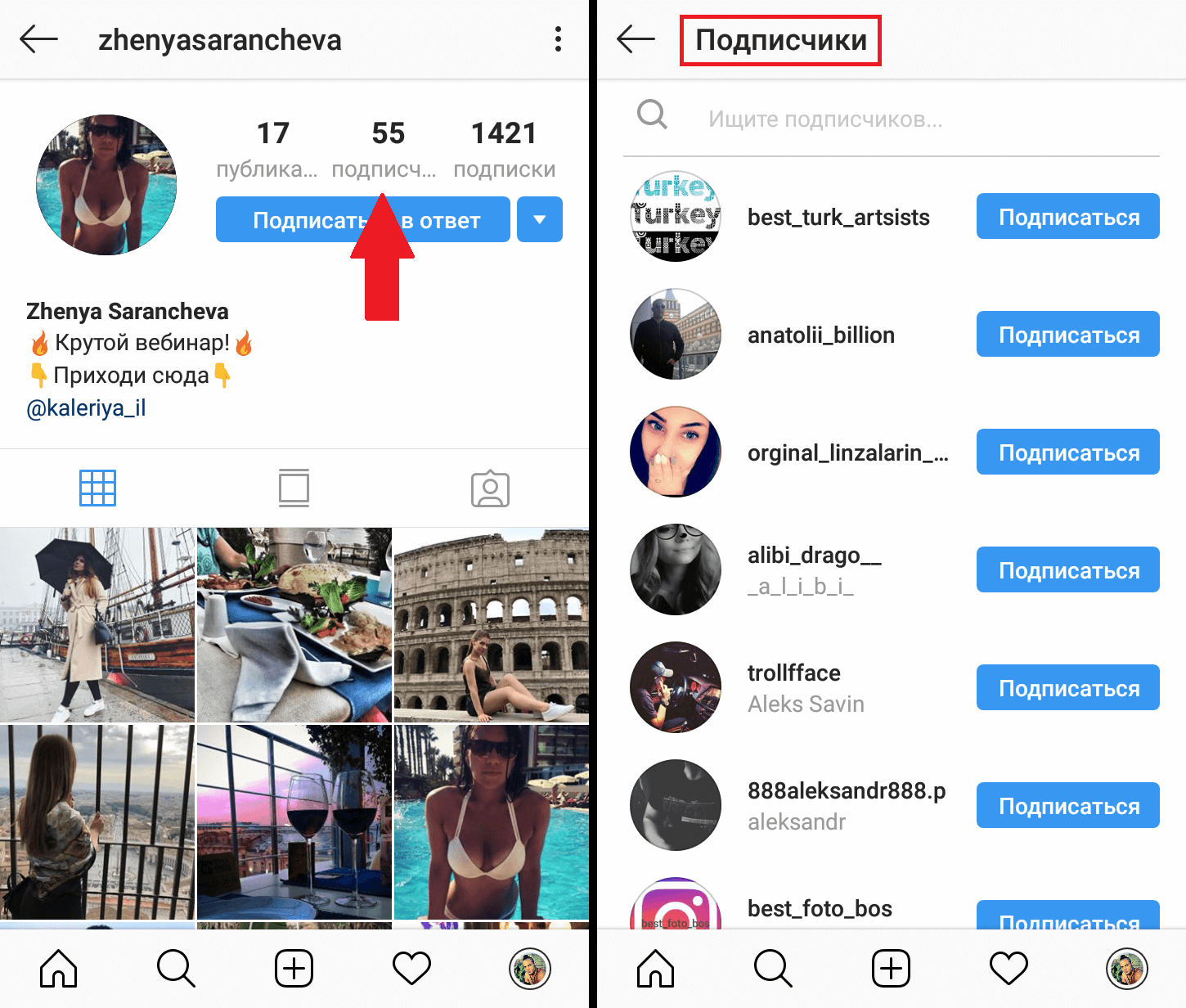Как загрузить целое фото в Инстаграм без обрезки? – Блог Instaplus.me
Загрузить целое фото в Инстаграм неопытному пользователю соцсети может быть достаточно трудно. Автоматически выполняется обрезка краев фотографии, из-за чего люди и другие объекты отображаются на них не полностью. Для решения данной проблемы нужно использовать специальные программы.
Содержание страницы
Почему инстаграм обрезает фото?
Причин, по которым соцсеть выполняет обрезку фотографий, немало. Это и экономия места на серверах, и стремление к полной адаптации картинок под вертикальные дисплеи телефонов, и сохранение пропорций для нестандартно расположенных фото с необычным соотношением сторон. Основная цель – создать для всех людей условия, когда страницы прокручиваются одинаково на любых устройствах.
Обрезка фото производится, если снимок не соответствует требованиям Instagram. Разрешение должно быть не больше 1920×1080, формат – либо PNG, либо JPG.
Как выложить полное фото в Инстаграм
Существует 2 метода размещения фото без обрезки в Инстаграм: через программу соцсети на мобильном устройстве либо через специальный софт.
Через приложение Instagram
Приложение Instagram можно установить как на телефон, так и на планшет. Также существует версия программы для ПК, однако она обладает сокращенным функционалом. Для загрузки фотографии без обрезки следуйте нижеприведенному алгоритму:
- Запустите приложение Instagram.
- Кликните по значку плюса внизу экрана.
- Укажите, какую фотографию желаете загрузить.
- Кликните на «Далее» справа вверху экрана.
- Если необходимо, выполните редактирование фото вручную либо посредством
- фильтров.
- Кликните «Далее».
- Добавьте к картинке описание.

- Если хотите, отметьте людей, место фотосъемки.
- Нажмите надпись «Продолжить». После этого фолловеры вашего аккаунта увидят изображение в собственной ленте.
Через сторонние приложения
Для людей, которым требуется загружать полноразмерные фото в Инстаграм, существуют специальные приложения. Используя их, можно опубликовать в соцсети изображения с сохраненными краями. Рассмотрим самые популярные программы.
NoCrop
Эта программа для Android содержит платные опции, однако, чтобы загрузить полноразмерное фото, достаточно бесплатных функций. Запустите программу, выберите требуемый снимок. Отобразится светлая рамка – можете либо оставить все как есть, либо установить для фото размеры Instagram. В любом случае, все части фотографии останутся на месте.
InstaSize
Программа для устройств на Android и iOS. Кроме обычных опций, есть функции изменения расцветки краев, размеров, других характеристик фотографии. Также есть опция масштабирования фотоснимков.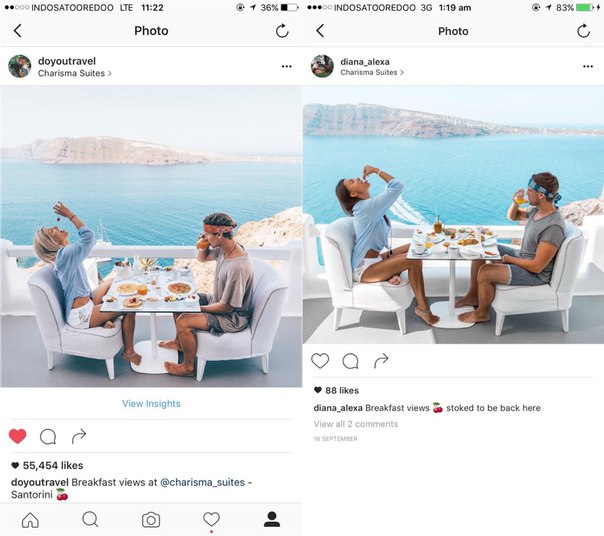
Whitagram
Данное приложение подойдет тем, кому не требуется дополнительный функционал. Единственное, для чего можно использовать Whitagram – это загрузка полноразмерного фото в Инстаграм. Однако с этой задачей приложение справляется отлично.
«Без обрезки»
Чтобы не обрезать фото в Инстаграме, можно использовать программу «Без обрезки». Загрузить ее можно в Play Market. Она позволяет публиковать изображения без кадрирования.
Приложение поставляется с открытым исходным кодом, включает в себя множество коллажей. Оно обладает таким функционалом:
- поворот, изменение масштаба;
- несколько сотен бесплатных фонов;
- различные фильтры;
- изменяемые блоки текста;
- более 400 стикеров.
Другие способы
Рассмотрим другие способы улучшить качество фото либо изменить его формат при загрузке.
Как загрузить фото без потери качества
Для быстрой отправки загруженной фотографии на сервер Инстаграм производит автоматическое ее сжатие (небольшие пиксели передаются быстрее).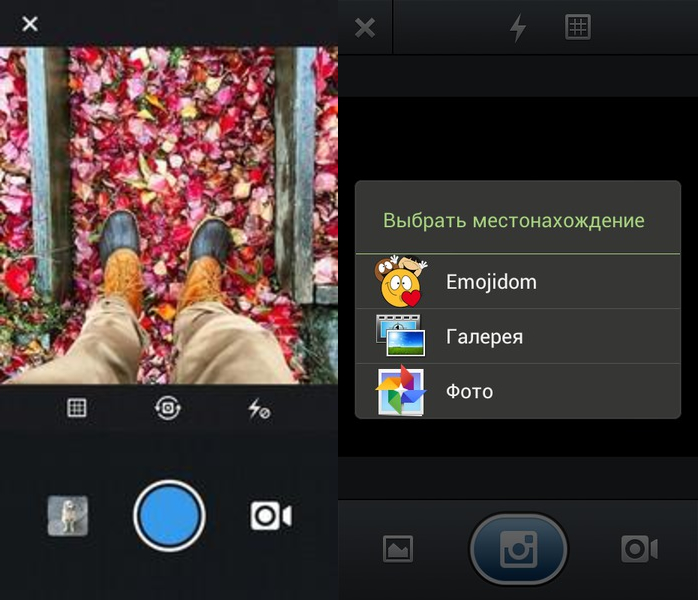 Но можно загрузить фото в Инстаграм без потери качества. Чтобы забыть о мутных пикселях, пользователи гаджетов с операционной системой Андроид имеют возможность сменить настройки. Для этого нужно:
Но можно загрузить фото в Инстаграм без потери качества. Чтобы забыть о мутных пикселях, пользователи гаджетов с операционной системой Андроид имеют возможность сменить настройки. Для этого нужно:
- Запустить приложение Instagram.
- Перейти в раздел «Расширенные функции».
- Нажать на «Использование высококачественной обработки изображений» и поставить галочку.
- Выполнить загрузку снимка.
Публикация вертикальных фото
Последняя версия Instagram позволяет загрузить в соцсеть вертикально расположенный снимок. Использовать опцию легко – когда будете загружать снимок, отобразится значок с 2 стрелками (слева внизу фрейма загрузки). Кликните по нему и установите параметры фотографии.
Чтобы загрузить исчезающее фото (снимок, который нельзя просмотреть перед отправкой – он сразу отправляется другим людям), выполните такие действия:
- Кликните по голубой иконке камеры в директе.
- Создайте снимок.
- Нажмите на «Исчезающее сообщение».

- Выполните отправку картинки одному либо нескольким пользователям.
Публикация живых фото
В Instagram можно выкладывать не только обычные, а еще и двигающиеся фотографии. Такие можно создавать на айфонах. Файл сохраняется не как видеоролик или гифка, а как фотоснимок. После добавления в социальную сеть живая фотография будет отображаться как обыкновенное статичное изображение. Для передачи всего эффекта понадобится загрузить сторонние программы для превращения картинок в гифку, например:
- Motion Live от Google;
- Alive;
- Live GIF;
- Lively.
Хоть программы отличаются по своим названиям и интерфейсам, действуют они по одинаковому принципу – выполняют преобразование картинки в gif. Полученный файл возможно выложить в Instagram.
Если требуется опубликовать живую фотографию в сториз, можно обойтись без сторонних программ. Для этого:
- Создайте живую фотографию. Можете добавить дополнительный эффект, смахнув фото в галерее вверх.

- Перейдите в сториз. Найдите в галерее телефона раздел «Анимированные» либо «Фото Live Photos». Укажите, какую фотографию требуется загрузить.
- Выполните размещение файла.
Публикация прямоугольных фото
Если хотите опубликовать снимок природы, красивого города, оптимальный вариант – выложить прямоугольное фото в Инстаграм. Чтобы сделать снимок горизонтальным, кликните по значку с 2 стрелками, расположенному слева внизу картинки. После щелкните «Далее», внесите дополнительные корректировки в фото (если требуется) и разместите его.
Публикация фото с хештегом
В Instagram часто применяются хештеги. Это метка, позволяющая причислить контент к какой-либо тематике, чтобы его можно было легко найти в социальной сети. Для загрузки фото с хештегом выполните следующие действия после редактирования снимка:
- Кликните по надписи «Далее».
- В строке «Описание» проставьте значок #, напишите сам тег.
- Всего можно добавить до 30 хэштегов.

Как выложить несколько фото в Инстаграм не обрезая
В Инстаграме доступна опция, позволяющая загружать до 10 фотографий и видеороликов в одном посте. Данная функция называется «карусель» или подборка. Чтобы создать карусель в Инстаграм без обрезки, выберите несколько фотоснимко или видео при публикации поста и сделайте нужные настройки. Есть возможность применения одного фильтра на все материалы и редактирования отдельных снимков. Возможно изменять последовательность фотографий и видеороликов в карусели, перемещая файлы по экрану. В ленте подобные посты отмечаются 3 точками в нижней части. Для переключения между входящими в карусель материалами делайте свайпы в левую/правую сторону.
Советы и нюансы
Для соцсети небольшой вес фотографии – существенный плюс, однако для пользователей это не всегда хорошо. Нередко снимки теряют четкость, на них появляются темные пиксели, происходит искажение цветов. Чтобы выложить фотографию без снижения качества, обратите внимание на следующие рекомендации:
- выполняйте сохранение изображений в формате PNG, а не JPG;
- фотографии, которые сделаны айфоном, публикуются в соцсети в более высоком качестве, нежели снимки с устройства на Андроиде;
- планируйте пост в Instagram на этапе построения кадра – лучше всего, если он будет соответствовать формату соцсети, иметь пропорции 4:5.

Если Instagram сильно ухудшает качество фотографии, нужно проверить, соответствует ли картинка требуемым условиям:
- разрешение – 1980×1080 px для прямоугольных, 1080×1080 – для квадратных картинок;
- вес фото – не более 500 Мб;
- расширение файла – JPG, PNG.
Онлайн общение, просмотр контента через Инстаграм – отличный способ проведения досуга. Использование соцсети будет еще более комфортным, если разобраться в ее функционале. Порядок загрузки фотографий без обрезки – это то, что должен знать каждый, кто планирует часто выкладывать в социальную сеть свои снимки.
Как загрузить фото в инстаграм без обрезания
Как выложить фото в Инстаграм необходимо знать каждому. Ведь это – одна из самых популярных социальных сетей в мире. Такой успех Instagram можно объяснить желанием людей делиться значимыми кадрами и возможностью наблюдать за жизнью близких людей и известных личностей.
Сделать аккаунт ярким и запоминающимся помогут качественные снимки. Изображения с высокой четкостью, отличной цветопередачей и разумным количеством фильтров неизбежно понравятся подписчикам и принесут заслуженные лайки.
Изображения с высокой четкостью, отличной цветопередачей и разумным количеством фильтров неизбежно понравятся подписчикам и принесут заслуженные лайки.
Как выложить фото в Инстаграм с телефона?
Загрузить изображение на страницу можно со смартфона или планшета. Instagram – программа, созданная для мобильных устройств. Версия для компьютера обладает значительно меньшим количеством функций.
Добавить новую публикацию можно следующим способом:
- Нажать «+» в нижней части экрана.
- Выбрать подходящий кадр из галереи.
- Оставить фотографию квадратной или изменить формат.
- Нажать «Далее» правом верхнем углу экрана.
- При необходимости отредактировать фотографию вручную или при помощи фильтров.
- Вновь нажать «Далее».
- Добавить описание изображения.
- Ниже можно отметить людей и указать место съемки.
- После нажатия кнопки «Продолжить» подписчики увидят вашу публикацию в своей ленте.

Как выложить в Инстаграм длинное фото?
Не секрет, что Инста долгое время позволял пользователям публиковать только квадратные снимки. При этом эстетика изображений страдала, ведь оригинальные фоны и красивые пейзажи просто не помещались в кадр полностью.
Последняя версия приложения позволяет выложить длинное фото.
Чтобы в полной мере насладиться возможностью выкладывать вертикальные кадры необходимо:
- Обновить приложение «Instagram».
- Выбрать фото из архива и посмотреть на его левый нижний угол.
- Нажав на знак с изображения ниже, появится возможность регулировать формат фотографии: квадратный или прямоугольный. При публикации видео будет действовать тот же принцип.
- Продолжить редактирование, нажав кнопку «Далее».
Как опубликовать в Инстаграм панорамное фото?
Если у вас возникло желание поделиться с подписчиками окружающим пейзажем, то отличным способом показать его станет публикация горизонтального снимка.
Выложить панорамное фото, чтобы оно не обрезалось, можно руководствуясь теми же принципами, что и при публикации вертикального снимка.
Необходимо нажать на знак « » в левом нижнем углу выбранного изображения. После корректировки размера, нажать «Далее» и продолжить редактирование.
Как выложить снимок в Инстаграм в полном размере?
Времена, когда Instagram позволял пользователям публиковать только квадратные фотографии, давно прошли. Теперь желание опубликовать снимок, нестандартного размера возникает очень часто.
Украсить страницу подобным фото помогут дополнительные приложения:
- NoCrop;
- InstaSize;
- InFrame.
Некоторые из перечисленных программ имеют возможности редактирования, другие лишь добавят рамку, но все эти приложения позволят добиться инста-формата.
Если у Вас остались вопросы – сообщите нам Задать вопрос
Как выложить в Инстаграм живое фото?
Статичные фотографии в социальных сетях могут быть очень красивыми и качественными, но они не могут передать движение.:max_bytes(150000):strip_icc()/embed-instagram-photos-3485863-3-5b296e0630371300370df6e6.jpg)
Раньше эту проблему решали с помощью публикаций видеофайлов. Сейчас iPhone7 и последующие модели телефонов позволяют снимать life-фото. Они передают динамику, но весят меньше видеозаписей. Также на них можно наложить фильтры и отредактировать на ваш вкус.
Инста позволяет выложить живое фото, но после публикации изображение двигаться перестанет. Передать всю прелесть life-кадра позволяют приложения, преобразовывающие подробные снимки в gif-формат:
- Live GIF;
- Alive;
- Lively;
- Motion Live от Google
Все эти программы работают по одному принципу – меняют формат изображения в gif или видео.
Теперь можно загрузить живую фотографию в социальную сеть по стандартной схеме.
Как опубликовать в Инстаграм фотографию из архива?
Мы выяснили, что в Instagram можно выложить изображения разного размера. Добавить публикацию просто, если снимок сделан недавно, а что делать, если кадры давно в архиве смартфона, выясним сейчас.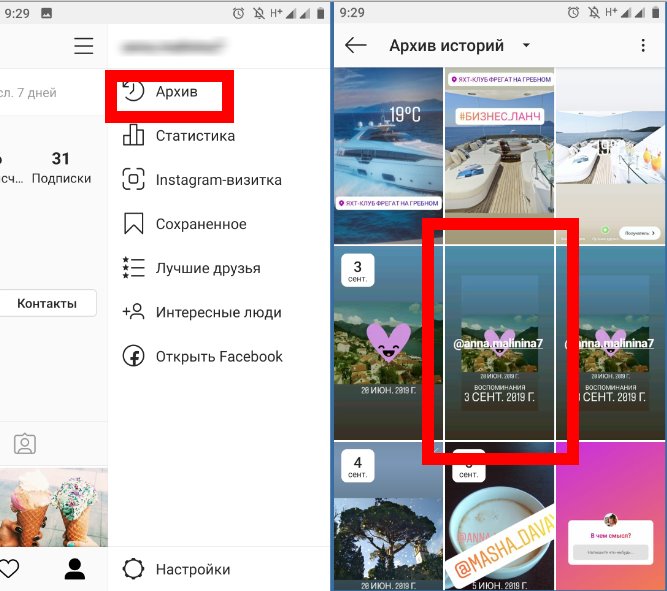
После нажатия “+” приложение автоматически предлагает опубликовать последнее фото из памяти телефона. Если в планах было поделиться другим снимком из истории, то можно провести по экрану снизу вверх, открыть Галерею и выбрать нужное изображение.
Есть способ найти кадр быстрее. После нажатия “+” обратите внимание на левый верхний угол. Видно, что по умолчанию приложение открывает самую объёмную папку “Галерея”. Нажав на неё можно просмотреть все папки на устройстве и выбрать необходимую.
Как выложить в Инстаграм фото онлайн?
Социальные сети созданы для того, чтобы делиться моментами своей жизни здесь и сейчас. Инста позволяет фотографировать прямо в приложении, там же редактировать снимки и показывать подписчикам за считанные минуты.
Чтобы сделать кадр онлайн в приложении:
- Нажмите «+» в нижней части экрана.
- Инста предложит вам опубликовать изображения из альбома. Вместо этого проведите пальцем по экрану справа налево.
- Теперь можно сделать снимок на фронтальную или тыловую камеру и переключаться между ними, нажимая на круговую стрелку на экране смартфона.

- Проведите по экрану справа налево еще раз и снимайте видео.
- Кликните «Далее» в правом верхнем углу, чтобы приступить к редактированию.
- Поделитесь с подписчиками.
Как опубликовать в Инстаграм фотографию с хэштегом?
Показать фотографию как можно большему числу людей позволяют хэштеги. Эта метка позволит отнести ваш снимок к какой-либо тематике и дать возможность отыскать его заинтересованным пользователям.
Правильно поставить хэштег можно следующим образом:
- Закончив редактирование, нажмите на кнопку «Далее».
- Появится поле, где можно добавить описание кадра.
- Поставьте знак «#» и далее без пробелов напишите слово или словосочетание, характеризующее кадр или относящее его к определенной тематике.
- На одно фото можно поставить несколько хэштегов, но не более 30.
Как правильно выложить фото в Инстаграм?
В Instagram опубликованы миллионы фотографий, которые после загрузки поступают на сервер.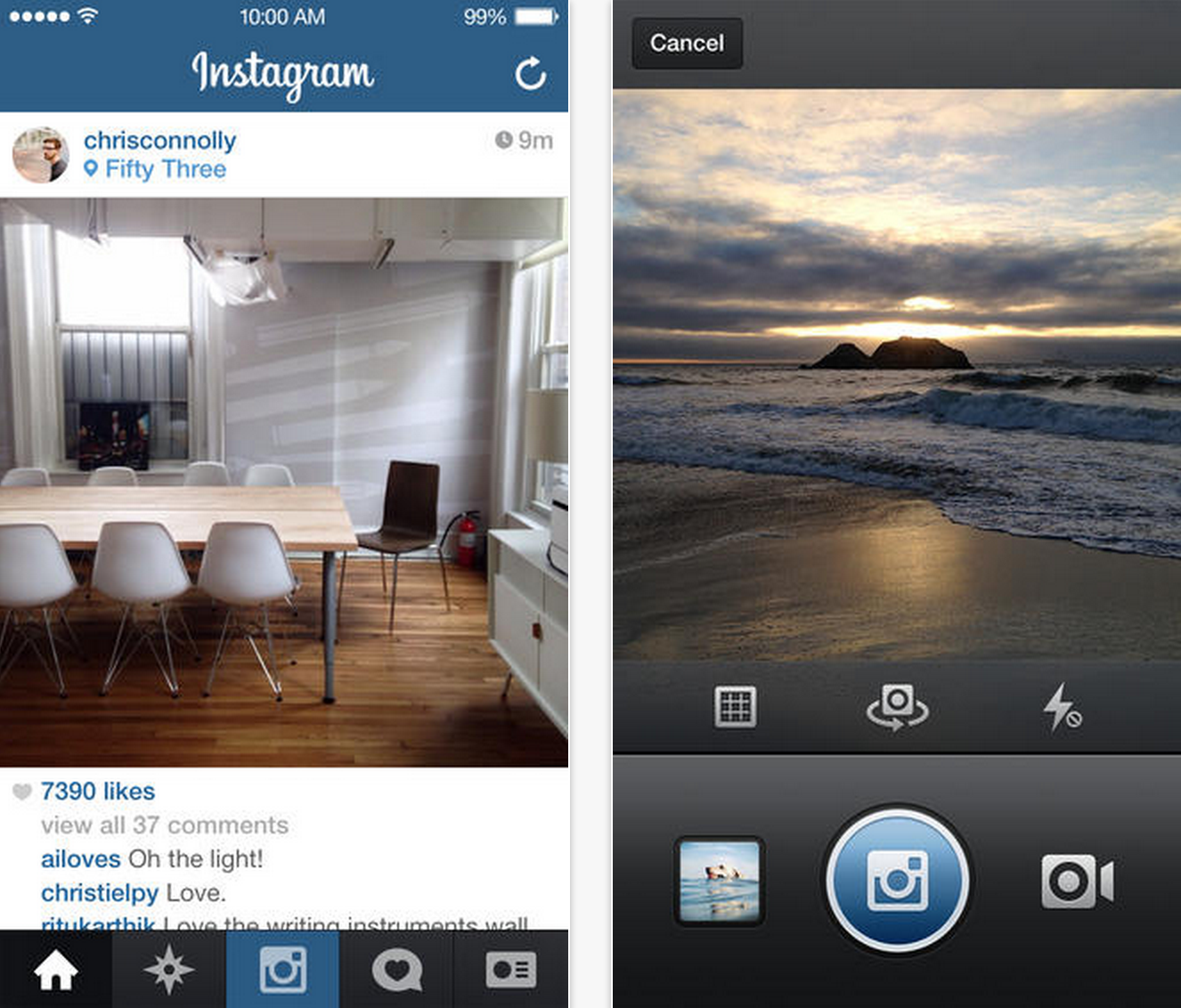 Чтобы процесс был максимально оперативным, система сжимает кадр. Фото с небольшим количеством пикселей передаются быстрее.
Чтобы процесс был максимально оперативным, система сжимает кадр. Фото с небольшим количеством пикселей передаются быстрее.
Для социальной сети маленький вес снимка – безусловный плюс, а для пользователей это не всегда так. Зачастую кадры существенно теряют в качестве, становятся видны пиксели, искажаются цвета.
Опубликовать фото правильно и без потери качества помогут следующие советы:
- сохраняйте фотографии в формате PNG, а не JPEG;
- фото, сделанные на iOs, выгружаются в лучшем качестве, чем с Andrond;
- обладатели смартфонов на Andrond могут изменить качество в настройках. Для этого зайдите в «Расширенные настройки» и выберите вариант «Использование высококачественной обработки».
Выложить в Инстаграм фото в полном размере возможно, через сторонние приложения или используя функцию: «Карусель».
Проблемы при размещении фото в Инстаграме
Размещая снимок в социальной сети – размер уменьшается, качество снижается. Такой формат публикации применим к любым материалам в Инстаграм, чтобы увеличить скорость загрузки и уменьшить нагрузку на сервера.
Такой формат публикации применим к любым материалам в Инстаграм, чтобы увеличить скорость загрузки и уменьшить нагрузку на сервера.
Другие проблемы при размещении поста в социальной сети:
- неподходящее разрешение и размер файла. Снимок превышает допустимые требования;
- низкая скорость сети. При прогрузке, файл не был до конца загружен;
- формат изображения не подходит для Инстаграма. К примеру, GIF.
Сжатие происходит, если пользователь размещает снимок в повышенном качестве. Также обрезаются прямоугольный картинки.
Если на экране появилось: «Невозможно загрузить. Попробуйте позже», значит проблема в скорости работы интернета или произошел сбой в Инстаграме. Нужно переключиться на более стабильное соединение и загрузить снимок заново.
Качество и размер: как сохранить исходные параметры
Чтобы загрузить фото в Инстаграм без потери качества, нужно использовать сторонние приложения.
Советы, как размещать снимки в полном размере без потери качества:
- конвертировать фото в формат png;
- следить за качеством съёмки и проверить на разных устройствах;
- указывать в настройках приложения максимальное качество.

В Inshot пользователь может улучшить качество, используя кнопку: «Сохранить». На выбор будет предложено качество: от 240 до 1080. Максимальное – увеличивает размер фото, но снижает шум и удаляет пиксели.
Приложение Image Converter предназначено для изменения формата картинок и видео. Рекомендуется изменить тип фото из JPG на PNG. Такой формат применим для растровых изображений, но требует меньше ресурсов при загрузке и сохраняет начальное качество.
Требования Инстаграма к фотографиям
Если Инстаграм портит качество фото, значит стоит проверить соответствии техническим параметрам.
В социальной сети есть требования к размещению материалов:
- 1980 на 1080 пикселей для прямоугольных изображений и 1080 на 1080 для квадратных;
- размер файла: до 500 Мб;
- формат: JPEG, PNG, JPG.
Загружая файл, превышающий размер или разрешение – социальная сеть покажет ошибку. Для размещения Stories: прямоугольная ориентация, вес – не более 300 Мб. Чтобы избежать проблем при загрузке, пользователю следует сжимать фото самостоятельно. При этом теряется качество снимка: появляются пиксели и уменьшается количество цветов. Узнайте все причины – почему Сторис плохого качества.
Чтобы избежать проблем при загрузке, пользователю следует сжимать фото самостоятельно. При этом теряется качество снимка: появляются пиксели и уменьшается количество цветов. Узнайте все причины – почему Сторис плохого качества.
В «Карусель» можно загрузить от двух до десяти фотографий. При добавлении в коллекцию, пользователь должен уменьшить размер или Инстаграм автоматически обрежет снимки под квадратный тип.
Способы, как опубликовать широкоформатные изображения
Если фото не помещается в Инстаграм, его можно обрезать или опубликовать через сторонние приложения. К примеру, No Crop Instagram поможет разместить снимок в полном размере. В настройках есть обрезка фотографий и редактирование размера, с добавлением рамок.
Второй способ – сделать из одного снимка панораму. То есть, размещение фотографии в «Карусели».
Другие способы, как разместить фото и оставить в исходном качестве:
- увеличить резкость на снимке. В настройках Инстаграма, при редактировании есть параметр: «Детали»;
- отредактировать фотографию в Photoshop через компьютер, добавить фон и рамку;
- приложение Open Camera, которое заменяет стандартный инструмент для съемки.

Не рекомендуется использовать фильтры и изменение цвета. Дополнительные эффекты могут испортить качество: сделать изображение мыльным, обрезать важные детали.
Используем No Crop Instagram
Чтобы выложить фото без обрезки – можно использовать приложение NoCrop. С его помощью создается рамка для снимка, которая уменьшает размер изображения без потери качества. В результате, пользователь получит квадратную картинку с выбранной ранее рамкой.
Как сохранить исходное качество:
- Зайти в Play Market или AppStore – указать в поиске: «NoCrop».
- Скачать и установить – открыть и разрешить доступ к Галерее.
- Выбрать в инструментах: «Edit» – указать снимок для редактирования.
- «Фон» – указать, как будет создана рамка.
- Подтвердить добавление – сохранить файл или сразу опубликовать в Инстаграме.
Нажав по кнопке: «Поделиться», пользователю будет предложено: оставить фото на устройстве или отправить в Ленту Инстаграма.
Делим панораму на две-три части
Загрузить фото в Инстаграм без потери качества возможно, если снимок был сделан в формате панорамы или в горизонтальном положении.
Как разделить фото:
- Скачать и установить PhotoGr >
- Разрезать фото – опубликовать в Инстаграм, как карусель.
Чтобы снимок при перелистывании выглядел как единый – нужно размещать картинки в том порядке, в котором они были разделены. То есть, одна часть дополняет следующую.
Таким способом можно сохранить качество фото при загрузке в Инстаграм и сделать интересный контент. Но разрезать стоит только качественные изображения, с разрешением более 1980 по горизонтали.
Успешный блогинг в Instagram выглядит скучно без фотографий. Еще хуже, когда автор просто перепостит фото низкого качества. Под низким качеством следует понимать не отсутствие фильтров, а их перебор. Чтобы контент приносил пользу и повышал рейтинг, необходимо учитывать несколько тонкостей Инстаграм, о которых дальше пойдет речь.
Загрузка фото в Инстаграм возможна только с мобильных телефонов и планшетов. У лэптопной версии нет такой возможности. Максимальное разрешение для изображений – 1080х1080. Если вы желаете своему блогу добра в виде множества лайков и новых подписок, то всегда выбирайте фото примерно с таким разрешением.
Еще один момент касается формата и редактирования изображений. Типичный формат хранения для мобильной камеры – JPEG. У таких фотографий есть один недостаток: при многократном изменении и сохранении на разных устройствах ухудшается качество. При каждом сохранении фотография заново архивируется. Поэтому для сохранения качества целесообразно редактировать фото и загрузить за один раз.
Как в Инстаграм выложить фото в полном размере?
Всем знакома ситуация, когда фотография на идеальном фоне после загрузки выглядит не такой уж идеальной. Все из-за того что Инстаграм обрезает фотографии.
Фрейм для загрузки фото в интерфейсе Инсты имеет размер 1080х1080, а раньше было вовсе 612х612. Типичная камера мобильного телефона создает изображения размером от 1100 и выше. Лишняя часть беспощадно удаляется при загрузке. Что же делать?
Типичная камера мобильного телефона создает изображения размером от 1100 и выше. Лишняя часть беспощадно удаляется при загрузке. Что же делать?
Для тех, кого мучает вопрос о том, как в Инстаграм выложить фото в полном размере, есть специальные приложения. Их легко загрузить на мобильный телефон и перегнать фотографии через них. Вот краткий обзор:
- NoCrop. Приложение бесплатное. Есть и платные фишки, но для загрузки фото хватает и бесплатного функционала. После запуска приложения открываем нужную фотографию. Появится белая рамка. Можно сохранить в таком виде, а можно и задать размеры Инсты. В любом случае при загрузке ничто не останется за кадром.
- InstaSize доступен владельцам Андроид и Айфон. Помимо стандартных функций, есть возможность изменить цвета границ, менять размеры и иные параметры.
- Whitegram реализовано для любителей минимализма. Кроме подгонки под размеры Инсты, других функций нет. Но отлично поможет сохранить качество фотографии для публикации в Инстаграме.

Как выложить фото в Инстаграм без потери качества?
Причины ухудшения качества фотографий обусловлены техническими причинами. Чтобы загруженное фото быстро отправить на сервер, система автоматически сжимает фото. Меньшие пикселы лучше передаются. Также имеет большое значение и формат. PNG предпочтительнее, чем JPEG.
Но не все потеряно. Например, для устройств на базе Андроид. Один раз выставив необходимые настройки, можно навсегда забыть об искаженных фотографиях и мутных пикселях. Как это сделать? Алгоритм следующий:
- Зайти в приложение Инстаграм.
- Открыть пункт «Расширенные функции».
- Из предложенных вариантов выбрать «Использование высококачественной обработки изображений» и подтвердить свой выбор галочкой.
- Загрузить фото и любоваться.
Также есть мнение, что фотографии, сделанные на IOs лучше отображаются в Инстаграме, чем фото из Андроид. О причинах ухудшения качества фотографий при публикации читайте статью по ссылке.
Как в Инстаграм выложить вертикальное фото?
Внедрение возможности публикации выложить снимки в нестандартном формате продиктовано поведенческими факторами пользователей. Так, система «заметила», что часть пользователей отменяют публикации, когда видят, что фото выглядит не таким, как в первоначальном виде. Благодаря новой возможности, блогер устанавливает пропорциональность фото на свое усмотрение.
Пользоваться функцией очень просто – достаточно лишь загрузить последнюю версию приложения. Теперь, при загрузке фотографий появляется иконка с двумя стрелками в левом нижнем углу фрейма загрузки. Следует нажать на них и задать параметры фото. Такие же правила действительны и для видеофайлов.
Как отправить исчезающее фото в Инстаграм?
Исчезающие фото и видео – одна из последних новинок в функционале в Инстаграм. Суть проста: пользователь делает снимок, которого предварительно не может посмотреть, и отправляет другим пользователям. Можно только одному или сразу нескольким.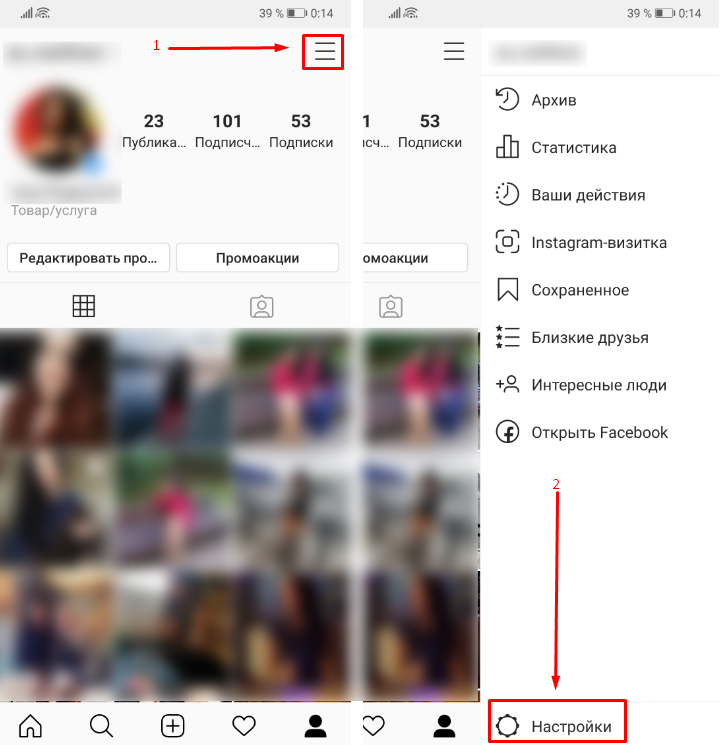
Все действия получателя будут отображаться в личных сообщениях. Например: просмотрел, повторно воспроизводил, сделал скриншот и т.д. Через некоторое время такое фото или видео самостоятельно исчезает. Сам автор может его посмотреть, если только получатель поделится сделанным скрином.
Инструкция, как сделать:
- Открыть вкладку для съемок – пиктограмма камеры.
- Сделать фото или видео.
- Нажать на белую стрелку в правом нижнем углу экрана.
- Выбрать получателей.
- Отправить.
Историю отправленных файлов и сведения о действиях получателя будут находиться в списке личных сообщений. Такие фото отправляются в «натуральном» виде, без фильтров и без обрезки.
Как выложить живое фото в Инстаграм?
Производители современных девайсов преуспели во внедрении максимально впечатляющих функций. Например, iPhone 7 умеет передавать на фото не только статичные кадры, но и движение. При этом файл будет сохранен не как видео или gif-ка, а именно как фото. Такие файлы весят гораздо меньше, чем другие графические файлы. Их можно редактировать и накладывать фильтры.
Такие файлы весят гораздо меньше, чем другие графические файлы. Их можно редактировать и накладывать фильтры.
Однако после загрузки в ленту живое фото будет выглядеть как обычное статическое фото. Чтобы передать весь эффект, приходится воспользоваться сторонними приложениями и превратить файл в gif-ку. На помощь приходит один из следующих приложений:
- Motion Live от Google;
- Alive;
- Live GIF;
- Lively.
Несмотря на отличие в интерфейсе и названиях, все приложения работают по одному принципу – помогают преобразовать файл в формате gif или как видео в хорошем качестве. Результат загружается в Инстаграм обычным способом.
Как выложить фото в полный рост?
Добавить полное фото можно одним из выше перечисленных способов, поскольку содержимое фотографии не имеет значения: вы можете фотографироваться как в полный рост, так и запечатлеть кончик носа. В любом случае достаточно освоить технические принципы загрузки контента.
Лайфхак в тему для бизнеса
Хотите следить за конкурентами? В Инстаграм для этого есть все инструменты. Изучайте их контент, посмотрите на реакцию публики на тот или иной пост. Удачные фишки копировать не советуем, так как их следует создавать самим. А вот поучиться на их ошибках – дело приемлемое.
Итак, идем на профиль конкурента, открываем его страницу и нажимаем на три вертикальные точки справа. Там находим пункт «Включить уведомления о публикациях» и уходим обратно. Теперь система в первую очередь вам будет сообщать о действиях конкурентов в киберпространстве.
Если это фотография, то у вас есть возможность быстро определить его качество. В этом поможет новая функция Инстаграм: просто раздвигая фото двумя пальцами можно разглядывать каждый пиксель. Кстати, вы тоже не застрахованы от такого детального просмотра. Поэтому необходимо освоить все фишки по загрузки фото.
Заключение и фишка нашим читателям
Вся суета вокруг качества фотографий, фильтры и приложения преследуют одну цель – впечатлить аудиторию. Но для полного эффекта технических решений будет недостаточно. Вам придется проявлять творческий подход и изобретать новые способы передачи впечатлений.
Этим уже кто-то отличился. Имя ему неизвестно, поэтому приводим практический пример. Речь идет о создании мозаики из цельной фотографии. Такой приемчик успешно применяют многие бренды.
Технология проста. Цель – взять одну большую фотографию, разрезать на 9 мелких частей и загрузить в Инсту так, чтобы в профиле выглядело как целое фото.
Для десктопной операции поможет Photoshop, GIMP или онлайн редакторы. Для iOS есть специальное приложение Grid-it и Grids. На Андроид подходит 9square и 9cat. Прогоните изображение удобным для себя способом и загрузите, соблюдая порядок частей. Напоследок не забудьте посмотреть свой профиль как посетитель.
Размеры и масштабы фото в Инстаграм 2020
После многих лет существования лишь одного вида ориентации изображений и видео, в Инстаграм было добавлено множество других форматов. Эти функции предоставляют отличные возможности для создания нового контента; однако, навигация по IGTV, сторис, видео и другим постам может вызывать трудности.
Это руководство поможет вам понять оптимальные размеры и масштабы для разных форматов в Инстаграм. Мы надеемся, что это поможет вам и облегчит задачу. Как только вы изучите основные правила, вы сможете создавать контент высокого качества, а ваша страница в социальной сети будет развиваться быстрее и эффективнее.
Основы изображений в Инстаграм: размер и соотношение сторон
Прежде чем мы приступим к техническим характеристикам Инстаграм, вам необходимо узнать пару терминов – размер и соотношение сторон. Хоть на первый взгляд они и описывают одно и то же, вам нужно понимать разницу, особенно в единицах измерения.
Размер
Размер, также обозначаемый как разрешение, означает, сколько пикселей содержится по ширине и высоте изображения. Он выражается двумя числами; например: 320 px на 1080 px. Ширина обозначена первым числом, а вторым – высота.
Разрешение важно при съемке и загрузке фото и изображений высокого качества. Если разрешение высокое, значит, в нем содержится больше пикселей – другими словами, больше данных. Таким образом, чем выше разрешение, тем выше качество изображения. Экран или платформа с ограничением по количеству пикселей изменяет исходный материал, чтобы подогнать его под установленные правилами размеры.
Соотношение сторон
Соотношение сторон – это соотношение между шириной и высотой изображения. Это измерение обозначается как x:y. Например, оно может быть 9:16, где 9 показывает, насколько широка картинка, а 16 показывает, насколько она высока.
Важность соотношения сторон сводится к изменению размера изображений без искажений. Некоторые пользователи совершают ошибку при изменении изображений — они игнорируют рекомендованное соотношение сторон. Как следствие, у них получаются странные фото, хотя этого можно было бы легко избежать.
Размер изображений в Инстаграм: самые удачные приемы в 2020
Даже если вы хотите опубликовать четкие фотографии, загружая изображения в высоком разрешении, к примеру, 5400 px на 5400 px, вы не достигнете должного результата. Напротив, это негативно скажется на качестве изображения. Следовательно, вам стоит потратить время на изучение рекомендуемых размеров и следовать им.
Таблица, приведенная ниже, даст вам основные сведения об общепринятых соотношениях и размерах для различных фото в Инстаграм.
| Формат изображения в Инстаграм | Соотношение сторон | Размер |
| Аватар | 1:1 | 180 x 180 px |
| Квадратное фото | 1:1 | 1080 x 1080 px |
| Альбомное фото | 1.91:1 | 1080 x 566 px (608 px) |
| Портретное/вертикальное фото | 4:5 | 1080 x 1350 px |
| Посты в карусели | 1:1 | 1080 x 1080 px |
| Сториз | 9:16 | 1080 x 1920 px |
Размер аватара в Инстаграм
Аватар расположен рядом с именем пользователя и шапкой профиля, поэтому стоит отнестись к нему серьезно. Требования к аватару Инстаграм для мобильной и компьютерной версий немного отличаются, поэтому лучше выбирать изображения большего размера, чтобы они хорошо подходили и под обе версии.
- Соотношение сторон: 1:1
- Оптимальный размер: между 110 x 110 px и 180 x 180 px
- Максимальное разрешение: 180 x 180 px
На заметку: правила не подразумевают, что ваш аватар должно быть точно 180х180 px при загрузке. Теоретически, вы можете загружать изображения намного больше этого. Гораздо важнее, что они должны быть квадратными, чтобы система правильно их отображала.
Перед загрузкой фото обрежьте его по форме квадрата, чтобы понять, какие детали обрежутся, а какие останутся видимыми. Готовый аватар будет в форме круга, поэтому вам стоит проверить, чтобы по краям изображения не было важных элементов. Также следует помнить о том, что фото будет очень маленький, поэтому имеет смысл немного его увеличить и кадрировать.
Размер квадратного изображения в Инстаграм
Квадрат – это первоначальный формат, о котором прекрасно известно всем пользователям Инстаграм. Его по-прежнему выбирают многие пользователи, особенно если учесть тот факт, что в сетке профиля посты отображаются именно в этом соотношении.
- Соотношение сторон: 1:1
- Оптимальный размер: между 600 x 600 px и 1080 x 1080 px
- Максимальное разрешение: 1080 х 1080 px
На заметку: когда вы продумываете композицию для квадратного фото, лучше всего расположить основной элемент по центру. Так как по бокам особо нет рабочего пространства, обрезайте фото так, чтобы оставлять акцент по центру.
Еще один рабочий метод – это симметричная композиция. Даже если она нарушает правило третей, о котором твердит каждый в мире фотографии, то отлично работает для Инстаграм. Симметричная композиция создает гармонию и ощущение эстетического удовлетворения, баланса и пропорций. Поиграйте с линиями, отзеркаливанием и паттернами.
Размер горизонтального (альбомного) фото в Инстаграм
Альбомная ориентация фото – это не лучший выбор для большинства профилей, но некоторые используют ее для поддержания вида профессионального фото. Стандартом по-прежнему будет являться квадрат, но вы можете легко изменить его с помощью кнопки редактирования.
- Соотношение сторон: 1.91:1
- Оптимальный размер: между 600 x 315 px и 1080 x 608 px
- Максимальное разрешение: 1080 x 608 px
На заметку: большинство камер снимают в соотношении 16:9, а не в 1.91:1. Если вы не измените размер фотографий, они либо будут загружены с черными краями, либо боковые стороны изображения будут обрезаны. Черные края весьма нежелательны, так как они меняют вид изображения, и лента начинает смотреться несогласованно.
У создания альбомных фото или кадрированию их под данный формат есть несколько преимуществ. Такое соотношение кажется более естественным для человеческого глаза и передает ощущение пространства или панорамного восприятия. Альбомная ориентация отлично подходит для горизонтальных или движущихся горизонтально объектов. И в заключение – этот формат наиболее приемлем для просмотра с компьютера.
Onlypult публикует во все социальные медиа, считает аналитику, организует совместную работу и позволяет вам экономить время.
Попробовать 7 дней бесплатноРазмер вертикального (портретного) фото в Инстаграм
Портрет – это любимый формат маркетологов, так как такой контент занимает больше пространства на экранах пользователей, когда бы они не открывали приложение. Несмотря на то, что Инстаграм дает пользователям пространство для креатива в виде неквадратных форматов, существуют некоторые ограничения.
- Соотношение сторон: 4:5
- Оптимальный размер: между 480 x 600 px и 1080 x 1350 px
- Максимальный размер: 1080 x 1350 px
На заметку: как мы уже упоминали ранее, причина, по которой портретные фото в приоритете, самая обычная: такие фото заполняют почти все пространство дисплея пользователя. Значит, сильнее цепляет глаз и дает больше шансов на то, что фото заметят. К тому же такой формат буквально дает больше физического пространства для размещения вашего бренда.
В этом случае вступает в силу правило третей. Вертикальные линии могут делиться на передний, средний и задний планы. В идеале, лучше всего разместить что-нибудь привлекательное во всех трех частях. В крайнем случае – должна быть хотя бы одна главная точка фокусировки.
Размер постов карусели в Инстаграм
Карусель позволяет пользователям загружать до 10 изображений, которые соответствуют одинаковому соотношению сторон. Порой не так просто выровнять все фотографии должным образом, но это удобно для публикации нескольких изображений, фото крупных планов и других картинок в одном посте.
- Соотношение сторон: 1:1
- Оптимальный размер: между 600 x 600 px и 1080 x 1080 px
- Максимальное разрешение: 1080 x 1080 px
На заметку: если у вас есть фото товаров в очень высоком разрешении, то вам стоит рассмотреть вариант загрузки таких фото кусочками в карусели, т.е. необходимо увеличить каждую часть фото и разделить его на части. Таким образом, вы сможете продемонстрировать товар со всеми деталями, а также дадите общее представление о нем.
Вы также можете попробовать опубликовать дополнительные товары, которые дополняют или являются частью набора. Таким образом, вы не будете засорять ленту многочисленными постами, которые могут раздражать некоторых пользователей. Вы даже можете добиться панорамного эффекта путем публикации карусели с компоновкой, где каждое фото — предложение предыдущего.
Размер сторис в Инстаграм
Сторис в Инстаграм очень увлекательные, доступные и легко воспринимаются. Так как сторис – это эффективный способ увеличить охват, вовлеченность и конверсию, то вы не можете позволить себе загружать контент в непонятном виде.
- Соотношение сторон: 9:16
- Оптимальный размер: между 600 x 1067 px и 1080 x 1920 px
- Максимальное разрешение: 1080 x 1920 px
На заметку: Инстаграм предоставляет определенные опции для различных соотношений. Фотографии, которые не соответствуют рекомендованным параметрам, не будут растянуты; вместо этого приложение добавит рамку по краям, которая будет соответствовать основной цветовой гамме изображения. Данная опция позволяет вам загружать даже горизонтальные фото (однако, они будут намного меньше вертикальных).
Тем не менее, вам все же стоит отдать предпочтение вертикальному формату в сторис. Люди пользуются своими смартфонами в вертикальном положении, поэтому не нужно заставлять их поворачивать свои телефоны для того, чтобы увидеть изображение в полном размере. Если вы обойдетесь без использования рамки для заполнения всего экрана, а также повернете фото вертикально, то конечный результат вас порадует.
Размер видео в Инстаграм
Если вы хотите создать идеальное Инстаграм-видео, то вам необходимо учесть особенности платформы. Воспользуйтесь нашим руководством о том, как публиковать видео в Инстаграм и попробуйте поиграть с различными форматами. Существует множество нюансов в публикации видео, с которыми стоит познакомиться.
Вот краткая таблица допустимых форматов видео и их особенностей.
| Формат видео в Инстаграм | Соотношение сторон | Размер |
| Квадратное видео | 1:1 | 1080 x 1080 px |
| Горизонтальное видео | 16:9 | 1080 x 608 px |
| Вертикальное видео | 4:5 | 1080 x 1350 px |
| IGTV | 9:16 | 1080 x 1350 px |
| Сторис | 9:16 | 1080 x 1920 px |
Так же, как и с фото, Инстаграм предоставляет возможность для работы с квадратными видео. Этот формат является стандартным и универсален для всех видов устройств. Технические требования для квадратных видео почти не отличаются от требований для фото.
- Соотношение сторон для квадратных видео: 1:1
- Минимальное и максимальное разрешение: 600 x 600 px и 1080 x 1080 px
- Длительность: до 60 секунд
- Размер файла: до 4 ГБ
Наши рекомендации для горизонтальных видео практически идентичны с теми, что мы давали по фото. Причиной, по которой мы советуем использовать другое значение соотношения сторон, является слишком сложный процесс переделывания видео под формат 1.9:1. К тому же, большинство людей привыкли смотреть видео в формате 16:9.
- Соотношение сторон для горизонтальных видео: 16:9
- Минимальное и максимальное разрешение: 600 x 315 px и 1080 x 608 px
- Длительность: до 60 секунд
- Размер файла: до 4 ГБ
Вертикальные видео и полноэкранный режим – не одно и то же. Если вы снимаете клип на свой телефон или записываете видео в TikTok или Snapchat, то вам нужно изменить размер видео, прежде чем опубликовать его в ленте.
- Соотношение сторон для вертикальных видео: 4:5
- Минимальное и максимальное разрешение: 600 x 750 px и 1080 x 1350 px
- Длительность: до 60 секунд
- Размер файла: до 4 ГБ
IGTV – это первая попытка Инстаграм добавить опцию с длинными видео. На сегодняшний день данный формат проявил себя, как наиболее подходящий для более детального отображения какой-либо темы без ограничения в 60 секунд.
- Соотношение сторон для IGTV: 9:16
- Минимальное и максимальное разрешение: 600 x 750 px и 1080 x 1350 px
- Длительность: от 15 секунд до 60 минут
- Размер файла: до 5.4 ГБ
На заметку: рекомендуемый размер фото для обложки – 420 на 654 px, что соответствует соотношению 1:1.55. Постарайтесь подогнать изображение для обложки точно под необходимый размер, потому что у вас не будет возможности его изменить потом.
Видео в сторис – это способ сделать короткие вертикальные видео. Неважно, будете вы записывать видео прямо из приложения, либо же загрузите его из альбома, требования остаются одинаковыми. Если видео не подходит под необходимые параметры, то оно будет автоматически обрезано.
- Соотношение сторон для видео сториз: 9:16
- Минимальное и максимальное разрешение: 600 x 1067 px и 1080 x 1920 px
- Длительность: до 15 секунд
- Размер файла: до 4 ГБ
Onlypult поддерживает загрузку видео до 100Mb для публикации в YouTube, Facebook, Instagram и другие социальные медиа.
Попробовать сейчасВозможно, вы уже заметили, что иногда после загрузки ваши изображения выглядят размыто. Скорее всего, причина кроется в том, что размер фото был более 1080 px. Если вы превышаете максимально допустимые параметры изображения, оно будет сжато.
Сжатие очень влияет на качество, поэтому вы рискуете получить пиксельную версию своего изображения. Если вы изначально зададите правильное разрешение для фото, то его качество не изменится после загрузки.
Для фото и видео в Инстаграм существуют различные требования, которые зависят от типа ориентации контента. Важно помнить о том, что максимальное разрешение в Инстаграм составляет 1080 px в ширину.
Независимо от того, квадратный ваш пост, вертикальный или горизонтальный, убедитесь в том, чтобы размер фото не превышал максимальные допустимые параметры ни по одной из сторон. Практическое правило для разрешения контента в Инстаграм:
Чтобы всегда загружать изображение максимально точно, вам необходимо позаботиться о разрешении заранее. Иначе вы будете иметь дело с автоматическим изменением размера фото или сжатием.
Мы сделали подборку самых популярных способов изменения размера фото:
В официальном руководстве указано, что соотношение сторон фото должно соответствовать параметрам между 1.91:1 и 4:5. Если соотношение сторон, выбранное вами, превышает эти параметры, то Инстаграм автоматически равномерно обрежет изображение с обеих сторон.
Инстаграм дает возможность выбирать для ваших постов одно из нескольких поддерживаемых значений соотношений сторон: 1:1 (квадрат), 1.91:1 (горизонтальное), и 4:5 (вертикальное). Существуют различные хитрости и уловки для того, чтобы правильно обрезать фото и расставить акценты на нужные объекты.
Инстаграм поддерживает отличные от квадратного форматы фото с августа 2015 года. В то время было произведено огромное изменение платформы. Прямоугольные портреты и вертикальные фото легко умещаются на сетке без всякой необходимости их обрезать. Ключевым моментом является правильное соотношение ширины и высоты – вы можете просто воспользоваться нашими рекомендациями, описанными выше.
Квадратный формат по-прежнему является стандартным при загрузке изображения. Затем у вас будет выбор: оставить данный формат или изменить размер фото, чтобы в посте оно отображалось целиком. Не забывайте о том, что при переходе в профиль другого пользователя и просмотре его ленты, края фото обрезаются. Это важная деталь, которую стоит учитывать, если хотите, чтобы ваш профиль выглядел хорошо.
Пускай этот ответ покажется слишком очевидным, но для того, чтобы гарантированно избежать обрезки фото – это заранее изменить его размер в соответствии с требованиями Инстаграм. Если вы будете следовать правилам, то алгоритм не станет обрезать фото и ваши старания не будут напрасными.
Например, если выбранный вами формат соответствует соотношению 4:5 и разрешению 1080 х 1350, то вам нужно изменить изображение заранее. Вы можете изменить форму фото прямо во встроенном редакторе приложения “Камера”. Тогда Инстаграм загрузит ваше фото безо всяких изменений.
Инстаграм накладывает ограничения на слишком большие по высоте или по ширине фото в ленте. И пускай на это есть веские причины, всё равно неплохо иметь опцию загрузки большого вертикального изображения или по-настоящему впечатляющего панорамного снимка.
В App Store и Google Play есть множество приложений, которые помогут вам изменить размер изображения и сохранить его качество. Помните о том, что такие приложения добавляют белые пробелы по сторонам фото, чтобы соотношение сторон подходило под требования Инстаграм. К сожалению, других путей обойти требования платформы практически нет.
Для публикации горизонтальных фото вы можете также попробовать разделить их на несколько частей и загрузить их в карусель. Это может оказаться непростой задачей, но данный способ гарантированно сохранит полное изображение.
Обычно платформы социальных сетей дают возможность просматривать аватары других пользователей в полном размере. По непонятным причинам Инстаграм не позволяет открывать аватары пользователей в полном размере при нажатии на них. Но вы можете обойти данное ограничение с помощью одной уловки.
Откройте Инстаграм на компьютере и перейдите в нужный вам профиль. Нажмите правой кнопкой мыши на аватар пользователя и выберите «Открыть изображение в новой вкладке» или «Сохранить изображение как…». Даже если фото по-прежнему будет небольшого размера, это все равно больше того, что обычно предоставляет Инстаграм.
ТОП-3 как сделать карусель в инстаграм + 7 примеров
Карусель в Instagram – функция, позволяющая разместить в один пост от двух до десяти последовательно идущих фотографий или видео.
Из общего вида ленты посты-карусели выбиваются за счет значка – два прямоугольника, наложенные друг на друга. А когда открыта сама публикация, сверху обозначается, какое по счету фото в Инстаграм просматривает пользователь.
Карусель среди прочих публикацийКак опубликовать карусель
Оформить пост с несколькими фото или загрузить панораму для instagram чуть муторнее, чем выложить обычную публикацию. Но я Вас не брошу! Ловите инструкцию.
1. С телефона
Все начинается как обычно: жмете привычный “плюсик” для публикации одного фото. А вот далее идете таким путем: добавляете несколько фото в том порядке, в котором они должны стоять в карусели после публикации (кликаете и удерживаете первое фото, приложение автоматом включит режим “добавить несколько”).
Добавление фото и редактированиеФото выбрали, нажали “Далее”, теперь редактируйте. Можно поставить один фильтр для всей публикации, а можно поработать над каждым файлом, нажав на значок в левом нижнем углу фотографии или видеозаписи. Ну и затем все снова банально донельзя – пишете текст для поста, хэштеги и прочее (подробнее тут). Вы восхитительны!
Интересно. Привлечь внимание к Вашим публикациям поможет сервис Zengram (по промокоду INSCALEPROMO скидка 20% на всё).
2. С компьютера
Браузерная версия по задумке разработчиков не позволяет добавить фото в аккаунт, в ней можно лишь просматривать ленту, ставить лайки и совершать другие действия по отношению к чужим публикациям.
Но я расскажу, как сделать карусель в инстаграм с компьютера. Например, установить расширение (User-Agent Switcher for Chrome или аналоги), а также использовать функции эмуляции устройств в браузере Chrome (Дополнительные инструменты –> Инструменты разработчика).
Функция эмуляции устройствЗдесь Вам нужно выбрать устройство, с которого якобы публикуется фото. Дальнейшие действия будут отображаться в окне слева. В целом они повторяют то, что делается на реальном смартфоне.
Как сделать панораму для инстаграм
Этот момент стоит отдельного внимания. Видели в ленте красивые фотки архитектуры или природы, которые листаешь в карусели, а они выглядят, как одно бесшовное фото? Вот так выглядит панорама в инстаграм.
Чтобы загрузить панораму в Инстаграм, понадобится разрезать снимок на несколько частей и опубликовать их по порядку.
Сколько фото помещается в один пост? Не более 10 файлов, поэтому нужно разделить снимок на 2-10 частей. Как разрезать панораму? В этом Вам помогут редакторы (типа Adobe Photoshop, Adobe Lightroom, Pixelmator) или специальное приложение PanoramaCrop for Instagram и его аналоги.
Создание панорамы в приложении PanoramaCrop for InstagramПосле этого части панорамы нужно сохранить как отдельные снимки и переслать их на смартфон. А потом просто выбрать фрагменты снимка по порядку в галерее и опубликовать (также, как обычную карусель с телефона или компьютера). В итоге пользователь сможет пролистывать бесшовное фото.
Публикация панорамыКстати, интересный лайфхак. Если хотите посмотреть кто кого лайкает в Инстаграм, то сделать это можно через сервис Инсташпион (к тому же он Вас точно не выдаст)
Креативные примеры карусели
Пользоваться каруселью в Инстаграм можно не только для развлечения или с целью выделиться. Она может отлично помочь в разных сферах деятельности.
1. Индустрия красоты. Мастерам бьюти-сферы, ведущим профиль в Инстаграм, карусель поможет показать внешность модели до и после их работы.
Передача преображения2. Дизайн. В карусель можно оформить панорамный снимок результата ремонта, показать типичные ошибки в проектировании интерьера, а также разместить советы и рекомендации.
Демонстрация отделки квартиры3. Демонстрация отзывов. В одном посте можно разместить фото продукта, фото состава и мнение о нем.
Описание продукта4. Публикация чек-листов и гайдов. Такой контент действительно удобно выкладывать в виде карусели.
Чек-лист по приготовлению5. Презентация товара. Пост с каруселью поможет показать товар со всех сторон, выделяя на фото какие-то детали.
Показ товара с разных сторон6. Фоторепортаж. Используя карусель, можно выложить целый фотоотчет с места событий, привлекая внимание пользователей и показывая продолжение истории.
Живой рассказ о событииИнтересно. Автоматизировать процесс выхода карусели поможет сервис отложенного постинга. Просто загружаете посты в нужном порядке, а сервис сам их опубликует в выбранное Вами время. Кликайте -> Parasitelab
Частые вопросы
Ну, вроде все рассказала. Упс!.. Остались вопросы? Отвечаю! Только на самые популярные, а то места не хватит 🙂
1. Можно ли добавить в карусель прямоугольное фото?
Да, можно. Пользователь сам выбирает ориентацию фото. Правда, в профиле будет отображаться квадратное превью. А вот в ленте можно будет увидеть фото так, как его опубликовал владелец аккаунта.
Лайфхак. Новый тренд Инстаграм – чат-бот. Он ответит клиентам за 4 секунды, напомнит о важных событиях/акциях через рассылку в директ, и в следствии увеличит продажи в 3 раза. Внедряйте, пока это не сделали конкуренты + по промокоду “inscale” 5 дней в подарок. Кликайте -> BossDirect.
2. Как удалить фото из публикации?
Удалить или добавить фото из уже опубликованной карусели в стандартном функционале приложения невозможно.
3. Как скачать фото из карусели?
Скачать фото из публикации в приложении нельзя, можно только сделать скриншот. В браузерной версии с компьютера можно нажать на фотографию правой кнопкой мыши и выбрать «Сохранить как…».
4. Можно ли сделать репост карусели?
Функционал Instagram не предусматривает такой возможности. Для этого можно использовать сторонние приложения: Repost for Instagram, Repost Photo & Video for InstagramRepost via Instant, Repost for Instagram — Regrann, EzRepost+.
Кстати, а Вы знали, что репосты других пользоваелей, как и лайки с просмотрами, влияют на статистику профиля. Чтобы узнать подробную статистику и аналитику, используйте сервис LiveDune (по промокоду “INSCALE” скидка 30% +7 дней доступа).
НАС УЖЕ БОЛЕЕ 32 000 чел.
ВКЛЮЧАЙТЕСЬ
Коротко о главном
Как сделать карусель в инстаграм Вы теперь знаете. Вдогонку вот Вам статистика: служба доставки еды FoodPanda использовала карусель в публикациях фейсбук, благодаря чему CTR (соотношение кликов к количеству показов) увеличился на 180%, а CPI (стоимость установки приложения из всего рекламного канала) уменьшилась на 39%. Очевидная польза от такого формата, да?
Важно. Не забывайте добавлять элементы игры в продвижение профиля. Например, начисляйте балы за активность, а потом дарите подарки. И вам хорошо и подписчики довольны. К тому же реализуется это все очень просто через сервис Gamifer (промокод INSCALE -20% на все).
Хотя у карусели есть свои недостатки (статистика не доступна для каждого фото, комментировать можно только весь пост и не все долистывают до конца), это все же прикольный способ заявить о себе и своем продукте. Удачных публикаций!
Хитрости инстаграма, секреты и хитрости
О популярности приложения Instagram можно говорить бесконечно. Начиная с 2010 года, бесплатный сервис для выкладывания фотографий набирал с каждым днем такую бешеную популярность, что сейчас уже сложно представить себе мир, в котором бы не было Инстаграма.
О массовой любви пользователей к приложению сами за себя говорят цифры статистики. К весне 2017 года количество Инстаграм-юзеров перевалило за 700 тысяч. Общее количество выложенных фотографий приближается к 20 миллиардам. Ежесекундно пользователи ставят около 8,5 тысяч лайков и примерно 100 комментариев.
Инстаграм, который когда-то начинался, как витрина для снимков еды и однотипных селфи, к 2017 году превратился в мощный и многофункциональный инструмент. Путешественники, профессиональные фотографы, кулинары и многие другие асы своего дела используют Инстаграм для демонстрации уникальных кадров своей жизни и работы. А продвинутые бизнесмены активно продают через Инстаграм свои товары и услуги.
Читайте также: Функция HDR в камере смартфона.
Как и многие полезные и популярные приложения, Instagram со временем пополняется новыми полезными «фишками», о которых знают не все пользователи. В нашей статье мы рассмотрим основные хитрости Инстаграма, которые помогут сделать приложение полноценным помощником для выражения своего настроения, мыслей, взглядов и наблюдений.
Сохранить копию фотографии
Все сделанные для Инстаграма фотографии и видео можно сохранить на свой телефон, чтобы просматривать их без подключения Интернета. Для этого необходимо произвести некоторые манипуляции в своем аккаунте.
- Откройте Инстаграм;
- Нажмите на свой аккаунт;
- Перейдите в настройки;
- Активируйте кнопки в пунктах «Сохранять первоначальные фото» и «Сохранять видео после публикации».
Наложение фильтров без публикации снимка
Полезная функция, если вам необходимо, что называется, поиграться с фильтрами, однако готовое фото вы собираетесь выложить позднее. Перед тем, как войти в Инстаграм, потяните за шторку на рабочем столе смартфона и включите режим полета. Затем выберете снимок в Инстаграме и пройдите все шаги по его публикации. Приложение сообщит, что фото опубликовать невозможно и поместит его в галерею на вашем смартфоне.
Читайте также: Лучшие приложения для редактирования фото.
Отправка фото избранным пользователям
Если вы хотите, чтобы конкретное фото увидели лишь несколько человек, воспользуйтесь функцией Direct, которая доступна, начиная с 5-й версии Инстаграма. Во время публикации нажмите на иконку Direct и укажите пользователей, которые увидят вашу фотографию.
Альтернативный способ поставить Like
Если у вас нет времени целиться пальцем в кнопку сердечка под фотографией, чтобы поставить лайк, достаточно два раза тапнуть по снимку в ленте. Этот жест активирует индикатор лайка.
Быстрый фон для историй
Допустим, вы сделали фото в режиме Stories, и теперь хотите полностью его закрасить определенным цветом. Чтобы не возить маркером по снимку, перейдите в режим редактирования фото, выберете цвет и на секунду зажмите палец на экране. После этого получится однотонная заливка снимка.
Удаляем комментарий
Если ваша фотография в Инстаграме получила нежелательный или обидный комментарий, его можно легко удалить.
- Выберете снимок;
- Перейдите в комментарии;
- Выберете нежелательный текст;
- Нажмите на кнопку удаления.
Настраиваем рассылку фото в свои соцсети
Иногда бывает необходимо, чтобы фотография из Инстаграма появилась на страницах пользователя в других социальных сетях. Для этого нужно перейти в настройки профиля, нажать на пункт «Связанные аккаунты» и выбрать социальные сети, в которых будут дублироваться снимки.
Удаляем фильтры
Перед публикацией фотографии в Инстаграме в редакторе доступны несколько десятков фильтров. Однако, как показывает практика, пользователи редко используют более 3-5 из них. Чтобы не тратить время на пролистывание списка фильтров, лишние можно перенести в конец ленты или удалить. Для этого нужно зажать иконку фильтра и перетащить ее в нужное место списка или удалить, потянув иконку вверх.
Интенсивность фильтра
Каждому фильтру можно поменять интенсивность отображения. На экране наложения фильтра нажмите на иконку над фотографией. Двигая слайдер, можно настроить фильтр от 0 до 100.
Редактор фото
Не многие обращают внимание на то, что в Инстаграме доступен довольно подробный редактор фото. Попасть в него можно, нажав на пункт «Изменить» на странице добавления фильтра. Здесь доступны следующие функции:
- Выровнять;
- Яркость;
- Контраст;
- Детали;
- Тепло;
- Насыщенность;
- Цвет;
- Выгорание;
- Высветлить;
- Тени;
- Виньетка;
- Размытие;
- Резкость.
Как работают различные инструменты для редактирования фото, можно посмотреть в нашем видео:
Закрыть доступ к комментированию
Если нужно, чтобы фотографии собирали только лайки, каждому снимку можно закрыть комментарии. Для этого перед публикацией фотографии выберете расширенные настройки и выключите кнопку напротив пункта «Выключить комментарии».
Мультиаккаунт
Данная функция поможет тем, кто с одного устройства собирается контролировать несколько аккаунтов в Инстаграм, например, личный и продающий. В настройках своей страницы нажмите на пункт «Добавить аккаунт», введите свои регистрационные данные и нажмите «Войти». После того, как вы создали два и больше аккаунтов, на главной странице профиля появится стрелка выбора аккаунта.
Layout – коллажи
Если у пользователя есть сборка интересных фотографий, их можно собрать в эффектный коллаж. В Инстаграме по умолчанию такой функции нет. Однако разработчик приложения разработал дополнительную утилиту Layout, которая скачивается в магазине Google Play. После установки утилиты, кнопка для создания коллажа появится на экране добавления фото в Инстаграме. Здесь выбранные снимки можно развернуть, отзеркалить и поменять местами, а также выбрать шаблон для коллажа.
Добавить ссылки на аккаунты в Историях
На одном из слайдов истории в Инстаграме можно отметить всех, кто участвовал в событии на снимке. Для этого достаточно просто указать логин аккаунта, начиная с символа @.
Изменить обложку видео
Загружая видео, можно установить на обложку самый эффектный кадр нового ролика. Для этого при загрузке видео нажмите на кнопку «Обложка».
На какой смартфон лучше всего установить Инстаграм
Все секреты и хитрости Инстаграм удобнее всего осваивать на мощном и производительном смартфоне, который будет соответствовать нескольким важным требованиям:
- Качественная фронтальная и тыловая камера для создания лучших снимков;
- Высокоскоростное интернет соединение для загрузки большого массива снимков и видео на свою страницу в Инстаграм;
- Емкий аккумулятор для стабильной и непрерывной работы с приложением;
- Мощный процессор, который позволит быстро обработать снимок для своей ленты;
- Качественный большой экран, на котором будет удобно просматривать и редактировать фотографии.
Идеальным гаджетом для установки Инстаграма, в этой связи, может стать смартфон от британской компании Wileyfox. С тех пор, как в октябре 2015 года бренд появился на рынке мобильных устройств, девайсы с лисьей мордочкой на логотипе привлекают к себе самое пристальное внимание, как рядовых пользователей, так и технических экспертов.
Большую популярность смартфоны Wileyfox завоевали за счет сбалансированного сочетания мощной и производительной начинки, впечатляющего дизайна, надежного сервисного обслуживания и грамотной ценовой политики.
Если вам необходимо создать памятное фото для личной страницы в Инстаграм, или разместить в бизнес-каталоге качественные карточки своих товаров и услуг, идеальным решением для вас станет смартфон Wileyfox Swift 2 X.
Основная камера смартфона на 16 мегапикселей содержит 5 физических линз, которые помогут избежать возможных искажений во время съемки. Благодаря светочувствительному сенсору и диафрагме f/2.2 делать отличные фотографии можно даже при сложном освещении, например, в сумерках или ночью. А для любителей отличных селфи незаменимым инструментом станет качественная 8-мегапиксельная фронтальная камера.
Если вы собрались в длительное путешествие, Wileyfox Swift 2 X станет идеальным помощником не только при создании фото, но и для их хранения. Все памятные снимки, которые позднее порадуют друзей в Инстаграме можно хранить в объемной внутренней памяти на 32 Гб. А если и этого будет недостаточно – расширьте память до 128 Гб за счет внешней sd-карты.
Благодаря модулям Wi-Fi и LTE 4G обеспечивается выход в Интернет на высокой скорости. Грузите ли вы сразу 10 снимков или добавляете видео на свою страницу в Инстаграм, Wileyfox Swift 2 X обеспечит надежное соединение с Сетью.
Достигается это еще и за счет емкого литий-полимерного аккумулятора, который продержит смартфон в рабочем состоянии до 11 часов при запущенном мобильном интернете и до 7 часов в режиме Wi-Fi. За высокую производительность и скорость работы с приложениями отвечает мощный 8-ядерный процессор на 1,4 ГГц и 3 Гб оперативной памяти. Он же может мгновенно переключаться между галереей с фотографиями и Инстаграмом.
А просматривать и обрабатывать памятные снимки невероятно удобно на ярком и контрастном 5,2-дюймовом IPS 2,5D дисплее, который выполнен по технологии Oncell Full Lamination. За счет этого достигается невероятная реалистичность картинки, которая ощущается при каждом прикосновении к экрану. Стоит добавить, что сам дисплей дополнительно защищен специальным противоударным стеклом Dragontrail, которому не страшны сколы, трещины и царапины.
Таким образом, Инстаграм, благодаря своим многочисленным функциям, может стать для пользователя настоящим универсальным инструментом для создания, хранения и демонстрации лучших фотографий. А для тех, кто использует продающие аккаунты, фишки и секреты Инстаграма помогут показать их товары с самой лучшей стороны.
© ru.wileyfox.com
На правах рекламы
Как выложить фото в Инстаграм в полном размере не теряя качества
Выложить в Инстаграм фото в полном размере возможно, через сторонние приложения или используя функцию: «Карусель».
Проблемы при размещении фото в Инстаграме
Размещая снимок в социальной сети — размер уменьшается, качество снижается. Такой формат публикации применим к любым материалам в Инстаграм, чтобы увеличить скорость загрузки и уменьшить нагрузку на сервера.
Другие проблемы при размещении поста в социальной сети:
- неподходящее разрешение и размер файла. Снимок превышает допустимые требования;
- низкая скорость сети. При прогрузке, файл не был до конца загружен;
- формат изображения не подходит для Инстаграма. К примеру, GIF.
Сжатие происходит, если пользователь размещает снимок в повышенном качестве. Также обрезаются прямоугольный картинки.
Если на экране появилось: «Невозможно загрузить. Попробуйте позже», значит проблема в скорости работы интернета или произошел сбой в Инстаграме. Нужно переключиться на более стабильное соединение и загрузить снимок заново.
Качество и размер: как сохранить исходные параметры
Чтобы загрузить фото в Инстаграм без потери качества, нужно использовать сторонние приложения.
Советы, как размещать снимки в полном размере без потери качества:
- конвертировать фото в формат png;
- следить за качеством съёмки и проверить на разных устройствах;
- указывать в настройках приложения максимальное качество.
В Inshot пользователь может улучшить качество, используя кнопку: «Сохранить». На выбор будет предложено качество: от 240 до 1080. Максимальное — увеличивает размер фото, но снижает шум и удаляет пиксели.
Приложение Image Converter предназначено для изменения формата картинок и видео. Рекомендуется изменить тип фото из JPG на PNG. Такой формат применим для растровых изображений, но требует меньше ресурсов при загрузке и сохраняет начальное качество.
Требования Инстаграма к фотографиям
Если Инстаграм портит качество фото, значит стоит проверить соответствии техническим параметрам.
В социальной сети есть требования к размещению материалов:
- 1980 на 1080 пикселей для прямоугольных изображений и 1080 на 1080 для квадратных;
- размер файла: до 500 Мб;
- формат: JPEG, PNG, JPG.
Загружая файл, превышающий размер или разрешение – социальная сеть покажет ошибку. Для размещения Stories: прямоугольная ориентация, вес – не более 300 Мб. Чтобы избежать проблем при загрузке, пользователю следует сжимать фото самостоятельно. При этом теряется качество снимка: появляются пиксели и уменьшается количество цветов. Узнайте все причины — почему Сторис плохого качества.
В «Карусель» можно загрузить от двух до десяти фотографий. При добавлении в коллекцию, пользователь должен уменьшить размер или Инстаграм автоматически обрежет снимки под квадратный тип.
Способы, как опубликовать широкоформатные изображения
Если фото не помещается в Инстаграм, его можно обрезать или опубликовать через сторонние приложения. К примеру, No Crop Instagram поможет разместить снимок в полном размере. В настройках есть обрезка фотографий и редактирование размера, с добавлением рамок.
Второй способ – сделать из одного снимка панораму. То есть, размещение фотографии в «Карусели».
Другие способы, как разместить фото и оставить в исходном качестве:
- увеличить резкость на снимке. В настройках Инстаграма, при редактировании есть параметр: «Детали»;
- отредактировать фотографию в Photoshop через компьютер, добавить фон и рамку;
- приложение Open Camera, которое заменяет стандартный инструмент для съемки.
Не рекомендуется использовать фильтры и изменение цвета. Дополнительные эффекты могут испортить качество: сделать изображение мыльным, обрезать важные детали.
Используем No Crop Instagram
Чтобы выложить фото без обрезки – можно использовать приложение NoCrop. С его помощью создается рамка для снимка, которая уменьшает размер изображения без потери качества. В результате, пользователь получит квадратную картинку с выбранной ранее рамкой.
Как сохранить исходное качество:
- Зайти в Play Market или AppStore – указать в поиске: «NoCrop».
- Скачать и установить – открыть и разрешить доступ к Галерее.
- Выбрать в инструментах: «Edit» — указать снимок для редактирования.
- «Фон» — указать, как будет создана рамка.
- Подтвердить добавление – сохранить файл или сразу опубликовать в Инстаграме.
Нажав по кнопке: «Поделиться», пользователю будет предложено: оставить фото на устройстве или отправить в Ленту Инстаграма.
Делим панораму на две-три части
Загрузить фото в Инстаграм без потери качества возможно, если снимок был сделан в формате панорамы или в горизонтальном положении.
Как разделить фото:
- Скачать и установить PhotoGrids.
- Открыть – выбрать фото из Галереи для нарезки.
- Выбрать формат: «две части или три».
- Разрезать фото – опубликовать в Инстаграм, как карусель.
Чтобы снимок при перелистывании выглядел как единый – нужно размещать картинки в том порядке, в котором они были разделены. То есть, одна часть дополняет следующую.
Таким способом можно сохранить качество фото при загрузке в Инстаграм и сделать интересный контент. Но разрезать стоит только качественные изображения, с разрешением более 1980 по горизонтали.
Скруглитель — онлайн фоторедактор
Linkedin Facebook Instagram Tinder коллаж
Сделайте смешную картинку, чтобы принять участие в Долли Партон Challenge в инстаграм. Все, что вам нужно, это выбрать 4 фотографии — строгую корпоративную для LinkedIn, семейную или дружескую для Facebook, гламурную для Instagram и романтическую для Tinder. Остальное сделает наш фоторедактор. Создавайте и делитесь в ваших соц сетях, давайте повеселимся!
Linkedin Facebook Instagram Tinder генератор мема.
Рамки на фото
Друзья, встречайте новые рамки для фото в нашем фоторедакторе. Теперь в вашем распоряжении рамки в стиле Роскошь, От руки и Краски. Все рамки пока что доступны только для круглых фотографий. Но в не за горами тот день, когда вы сможете обрезать фото в форме квадрата или сердца и так же наложить модную рамку на картинку.
Обрезать фото в форме
Выберите какую форму вы хотите придать вашему фото. Круглая или квадратная картинка, а так же еще много разных вариантов для редактирования формы вашего фото. Вы можете задать любую форму фото, обрезать под пост соцсети: facebook, instagram или вк. Украсьте вашу ленту фоткой нестандартной формы и получите заслуженные лайки и репосты.
Текст, стикеры
Написать пожелание на фото или просто сделать самодельную открытку — проще простого. В нашем фоторедакторе вы можете подобрать нужный вам шрифт надписи и цвет, разместить текст в нужном месте фотографии и под нужным углом. Также вы можете наложить веселые стикеры на фото, подчеркнув ваше настроение.
Фильтры, фоны
Накладывайте фильтры на картинку: делайте черно-белое фото, можете повысить контрасность картинки и улучшить насыщенность цветов. Интересным ходом будет добавление размытого фона на фото или яркий сочный градиент в подложку картинки.
Теперь вы можете публиковать полноразмерные альбомные и портретные фотографии в Instagram
Посетите Эйфелеву башню в Париже, как я сделал в прошлом году, и вы увидите, как туристы изгибаются, пытаясь уместить памятник по длине в культовую квадратную рамку Instagram. Даже после того, как Instagram начал разрешать снимать в ландшафтном режиме, вы все еще могли делиться своей работой только в квадрате. Сегодня все меняется: Instagram обновляет свои приложения для Android и iOS, чтобы обеспечить встроенную поддержку полноразмерных пейзажных и портретных фотографий и видео внутри приложения.Они будут отображаться вместе с традиционными квадратными фотографиями, которые останутся по умолчанию для фотографий, опубликованных в Instagram.
Когда вы открываете свою фотогалерею из обновленного приложения, теперь вы увидите кнопку форматирования над фотопленкой. Вы можете использовать эту кнопку для переключения между квадратными и полноразмерными изображениями. Оттуда вы можете увеличивать и уменьшать масштаб, чтобы выбрать лучший урожай для ваших фотографий.
Instagram использовал квадратные фотографии, чтобы выделиться
Изначально Instagram использовал квадратные фотографии, чтобы отличаться от других приложений для обмена фотографиями.Но они были также и практическим выбором. Они помогли обеспечить более согласованный вид при прокрутке ленты вниз, а также лучше смотрелись на небольших экранах телефонов.
Но по мере того, как размеры экрана увеличивались, а платформа развивалась для размещения более серьезных фотографий, ограничительный формат разочаровал многих из 300 миллионов пользователей приложения в месяц. Согласно собственному исследованию Instagram, 20 процентов загруженных фотографий были изменены, чтобы уместиться в квадратной рамке, часто с помощью стороннего приложения, которое добавляет эффект «почтового ящика», позволяющий делиться пейзажными изображениями.«Для обычного человека каждая пятая история в его ленте выглядит так, как будто она изначально поддерживается в нашем приложении», — говорит Эшли Юки, менеджер по продукту Instagram. «Что не очень хорошо».
Несмотря на то, что сторонние приложения, такие как Square Sized и Squaready, набирают популярность, они оставляют мертвое пространство по краям фотографий, делая их меньше и труднее для просмотра. Использование отдельного приложения для предварительной подготовки фотографий также может раздражать и отнимать много времени.
Очень неприятно использовать отдельное приложение для предварительной подготовки фотографий
Члены большого модного сообщества Instagram, вероятно, будут среди тех, кто празднует свободу, которую дает это обновление, равно как и любой, кто испытал травму от необходимости выбирать, обрезать ли новую прическу или новую обувь.Но квадратные фотографии, как подпись Instagram, останутся режимом по умолчанию.
Обновление также объединяет фото и видео фильтры Instagram, поэтому теперь к вашему сообщению можно применить любой фильтр независимо от его формата. Уже сегодня он будет доступен пользователям iOS и Android.
Как опубликовать портретное изображение или видео в Instagram без обрезки
Instagram обрезает все вертикальные публикации до формата 4: 5. Это означает, что в пост в Instagram невозможно уместить целое видео 9:16.Если вы делаете снимок экрана, снимаете видеоклип на свой телефон, TikTok или Snap, или если вы хотите опубликовать историю в своей ленте, Instagram заставит вас обрезать ее часть, если вы сначала не измените ее размер.
Портретное видео обрезается до соотношения сторон 4×5.Чтобы опубликовать полностью вертикальное видео или изображение в Instagram без обрезки до 4: 5, добавьте белый фон , чтобы превратить его в квадрат. Затем вы можете опубликовать фото или видео, не обрезая и не меняя размер. Этот метод работает с изображениями, гифками и видео.Вот пошаговое руководство:
- Загрузить в инструмент изменения размера
- Добавить фон
- Загрузить и поделиться
Откройте средство изменения размера Kapwing и загрузите вертикальное или портретное фото вы хотите опубликовать. Редактор размера Kapwing можно использовать бесплатно в Интернете, поэтому вам не нужно загружать приложение. Он поддерживает изображения, GIF и видео. Изменение размера
Kapwing работает быстро и интуитивно понятно даже для новичков.Примечание : Если вы хотите отредактировать или добавить фильтры к своим фотографиям, обязательно сделайте это перед изменением размера.Таким образом, белый фон не пострадает от изменений цвета и настроек.
Шаг 2. Измените размер и добавьте фон
Выберите вариант 1: 1 для Instagram (Kapwing также поддерживает размер 16: 9 для YouTube и других форматов). Вы можете изменить цвет фона и использовать инструменты масштабирования и позиционирования Kapwing для увеличения, обрезки или добавления границы. Нажмите «Экспорт изображения», как только предварительный просмотр будет соответствовать тому, как вы хотите, чтобы ваш пост выглядел!
Выберите новый размер на правой панелиЧтобы занять больше места по вертикали в ленте Instagram, вы также можете изменить размер своего сообщения на 4: 5 (опция «Портрет в FB / Twitter» на Kapwing).
Шаг 3: Загрузите и поделитесь
Через несколько секунд ваше изображение будет готово для загрузки — вы можете бесплатно удалить водяной знак Kapwing, войдя в свою учетную запись. Поскольку соотношение сторон вашего фото / видео теперь составляет 1: 1, теперь вы можете скачать и опубликовать его без кадрирования в Instagram.
Если вы на или iPhone , есть еще пара шагов, чтобы поместить изображение в альбом «Фотопленка»: коснитесь стрелки в правом верхнем углу и щелкните свое изображение, затем коснитесь значка. в нижнем левом углу прокрутите параметры и выберите «Сохранить изображение » .Теперь вы готовы поделиться им где угодно!
Шаги по сохранению изображения на iPhoneНадеюсь, эта статья поможет вам поделиться своими неотрезанными вертикальными видео и портретными фотографиями со всем миром! Редактор Kapwing в один клик был разработан для людей, не имеющих опыта редактирования, поэтому не бойтесь попробовать его.
Для получения дополнительных идей, руководств и функций посетите страницу ресурсов Kapwing или наш канал YouTube! И не забудьте пометить нас @KapwingApp всякий раз, когда вы делитесь своим контентом в социальных сетях — мы любим чтобы увидеть, чем увлечены наши создатели!
Статьи по теме:
Как редактировать пост в Instagram после публикации
Итак, свершилось.Вы разместили сообщение в своем Instagram только для того, чтобы увидеть ошибку в подписи, местоположении, тегах или в самой фотографии! 😱
Теперь вам интересно, как отредактировать пост в Instagram после публикации, и вы попали в нужное место.
Если вы исправляете орфографическую ошибку или добавляете пропущенную фотографию в карусельную публикацию, мы покрываем все основные места, подверженные ошибкам, включая подписи, местоположения, теги и фотографии.
В этой статье вы узнаете, как редактировать каждую из этих четырех категорий с пошаговыми инструкциями.
Готовы исправить свои ошибки в Instagram быстрее, чем вы можете сказать: « Никто этого не видел? ”
Поехали! ✏️
Как редактировать подпись, местоположение, теги в сообщении Instagram?Обо всем по порядку. Если вы неправильно указали свое местоположение или теги или хотите узнать, как отредактировать подпись в Instagram, вот способ исправить их:
Коснитесь трех точек вверху справа. Найдите в меню «Правка». Отредактируйте заголовок, теги, замещающий текст или местоположение, нажав каждый из них.- Найдите фотографию в Instagram, которую хотите отредактировать
- Нажмите на три точки в правом верхнем углу фотографии
- Коснитесь Изменить в раскрывающемся меню
- Нажмите на деталь, которую хотите отредактировать. Вы можете внести изменения в:
- Теги фото в Instagram (внизу слева)
- Альтернативный текст Instagram (внизу справа)
- Расположение (вверху слева)
- Подпись
- Когда вы закончите, нажмите Готово (iOS) или отметку (Android).
Но подождите! При редактировании подписи следует помнить о нескольких вещах, особенно если вы пытаетесь исправить форматирование или разрывы строк!
Если вы разместили подпись, и это одна стена текста, вы можете добавить пробелы к подписи, нажимая клавишу возврата после каждого абзаца.
Просто убедитесь, что вы удалили все скрытые пробелы после знаков препинания в конце предложений , иначе Instagram проигнорирует ваш разрыв строки! 😭
Возможно, вам даже придется удалить смайлик (в конце предложения), чтобы заставить его работать.
Звук раздражает? Это. 😤 Но есть и хорошие новости!
Вы можете полностью избежать проблем с форматированием, используя инструмент субтитров в Tailwind для Instagram! 🎉 Наш инструмент форматирования позволяет вам добавить умную подпись и с легкостью выбрать любимые смайлы с клавиатуры Emoji Picker.
Он также автоматически удаляет надоедливое пространство, которое появляется после эмодзи на клавиатуре смартфона. 🥳
Не только это, но и наш инструмент для создания подписей также сохраняет разрывы строк!
Ну, если только вы не нажмете клавишу пробела после конца строки! ⛔️
Хотите попробовать сами? Получите бесплатную пробную версию Tailwind для Instagram сегодня — кредитная карта не требуется! 💳
Можете ли вы отредактировать изображение в Instagram после его публикации?Возможно, вы ищете в Интернете, отчаянно пытаясь узнать, как редактировать фотографии в Instagram после публикации.
Плохие новости — нельзя. К сожалению, у вас есть один снимок, чтобы добавить правильный фильтр, обрезать или скорректировать фотографию, прежде чем она будет опубликована. 😔 Instagram в настоящее время не поддерживает никаких функций для редактирования ваших фотографий в Instagram после публикации.
Если вы испортили свою любимую фотографию перед тем, как отправить ее в свой канал, лучше всего удалить и повторно загрузить.
Обязательно скопируйте и вставьте подпись перед тем, как сделать это, чтобы не потерять всю свою тяжелую работу — и хэштеги!
Мне жаль, что у нас нет лучших новостей.Чтобы сократить количество ошибок, не забудьте тщательно отредактировать свои фотографии в Instagram перед публикацией.
Можете ли вы добавить фото в существующее сообщение?Итак, можете ли вы добавлять фотографии в пост в Instagram после того, как опубликовали его? Нет, не можешь. К сожалению, эта возможность пока недоступна в Instagram ИЛИ в Facebook Creator Studio (хотя она, безусловно, была запрошена!).
Пропустили добавление ключевой фотографии или видео в свой последний пост в карусели?
Вам нужно как можно быстрее удалить или заархивировать сообщение и повторно загрузить нужную серию.
Обратите особое внимание на каждый кадр и проведите по нему несколько раз, чтобы перепроверить перед публикацией!
Это поможет вам отслеживать и выявлять ошибки до того, как они появятся.
Планируйте, планируйте, публикуйте сообщения в одном месте !Фактически, один из лучших способов бороться с досадными ошибками в публикациях в Instagram, прежде чем они будут стоить вам времени и энергии, — это планирование и планирование вашего контента заранее!
Вот где на помощь приходит наш универсальный инструмент! 🔥
Инструмент публикацииTailwind в Instagram позволяет вам с первого раза пометить изображения, указать местоположение и идеально отформатировать подпись.🧑💻
Plus, вы можете кадрировать фотографии и проверять, как они будут выглядеть в вашей ленте, с помощью нашего инструмента предварительного просмотра 9-Grid! 🤩
Если вы хотите создать идеальный пост — из местоположений, хэштегов и всего остального, подпишитесь на бесплатную пробную версию Tailwind для Instagram сейчас .
У вас будет доступ ко всем нашим профессиональным функциям для 30 сообщений — и самое главное, кредитная карта не требуется! Чего же ты ждешь? Убедитесь сами!
7 способов сделать ваши фотографии в Instagram популярными! Чтобы получить больше взаимодействия
Instagram быстро стал для многих излюбленным каналом социальных сетей.Каждый день миллионы людей делятся своими фотографиями через свои профили в Instagram.
Платформа также стала очень конкурентоспособной, особенно для начинающих влиятельных лиц, которые стремятся увеличить количество подписчиков и повысить уровень вовлеченности.
Вам нужно найти инновационные способы привлечь больше подписчиков к вашей учетной записи. Но как повысить уровень вовлеченности в Instagram?
Ответ — красивые и увлекательные фотографии. Instagram — это визуальное средство связи с вашими подписчиками.Правильно используйте функции Instagram, чтобы получать фотографии, достойные публикации.
Если вы не знаете, с чего начать или как выделить свои фотографии среди других, не волнуйтесь. Мы тебя поняли.
В этом посте мы рассмотрим семь лучших способов выделить ваши фотографии в Instagram среди других пользователей Instagram.
7 способов сделать ваши фотографии в Instagram популярными! чтобы получить больше взаимодействия
1. Настройте параметры камеры телефона
Небольшие знания об основных настройках камеры помогут вам в достижении вашей цели.Большинство из вас используют свои смартфоны, чтобы делать снимки в Instagram.
Изучение настроек камеры и их работы поможет вам делать отличные снимки. Вот несколько важных советов:
Съемка недоэкспонированных фотографий
Многие фотографы-любители делают распространенную ошибку, делая снимок с полной выдержкой и яркостью. В процессе получения очень ярких снимков детали и блики теряются.
Научитесь регулировать экспозицию камеры и снимайте немного темнее.Вы всегда можете настроить экспозицию и сделать объект более ярким во время монтажа после обработки.
Отключить HDR
Всегда выключайте HDR на своей камере, так как это может сделать ваши фотографии очень перегруженными и обработанными.
Излишне обработанные и преувеличенные изображения не сильно повлияют на вашу учетную запись Instagram.
Не полагайтесь на автофокус
Если вы делаете быстрые снимки в данный момент, то можно полагаться на автофокус. Но всегда лучше научиться управлять фокусом вручную.
Красиво сфокусированные фотографии могут многое сделать для вашего профиля в Instagram. И научиться ручной фокусировке довольно просто.
Все, что вам нужно сделать, это нажать на конкретную особенность вашего объекта, которую вы хотите выделить, а затем сделать снимок. Вы получите чистые и четко сфокусированные фотографии для своей ленты в Instagram.
Избегайте использования Flash
Flash пригодится. Но иногда это портит общее качество вашей фотографии. Вспышка снижает яркость изображения и создает впечатление, будто оно было снято одноразовой камерой.
Если вы хотите улучшить свои навыки фотографии, вы можете пройти курс цифровой фотографии.
В противном случае, имея базовое представление о настройках камеры на вашем смартфоне, вы сможете делать отличные снимки для своей учетной записи Instagram.
2. Не переусердствуйте с фильтрами
Помните: «Лучше меньше, да лучше». Иногда использование фильтров Instagram дает потрясающие изображения, но вам не обязательно использовать фильтры только ради этого. А если вы используете фильтры, не увлекайтесь.
Слишком сильный фильтр на изображении может испортить естественное освещение. Так что, если вы его используете, не переусердствуйте, применяя фильтр на полную мощность. Остановите интенсивность фильтра, как только вы начнете замечать, что изображение отклоняется от естественного освещения.
Продолжайте экспериментировать с различными уровнями фильтров, чтобы определить идеальный уровень для ваших изображений. Выбрав свой любимый фильтр, коснитесь миниатюры рядом с этим фильтром. Вы можете увидеть ползунок, который можно перетащить, чтобы контролировать или регулировать интенсивность фильтра.
Также будьте внимательны при выборе фильтров, чтобы убедиться, что они соответствуют общей теме вашей ленты Instagram.
Продолжайте экспериментировать с различными фильтрами, пока не найдете подходящий. Правильная комбинация фильтров с правильной темой и композицией сделает ваш канал Instagram последовательным, что также положительно повлияет на вашу вовлеченность в Instagram.
Источник изображения — Instagram
3. Переверните телефон вверх дном
Скажите, что? Instagram — это визуальная платформа, поэтому вам нужно убедиться, что все, что вы публикуете, достаточно привлекательно для привлечения внимания.Один из лучших способов сделать интересные фотографии — добавить к ним элементы переднего плана.
Тейлор Рис — известный фотограф, у которой в Instagram 126 тысяч подписчиков. Она предлагает перевернуть мобильник и сфотографировать объект с земли. По словам Тейлора, это лучший способ добавления элементов переднего плана.
Фотография, сделанная с земли, более интересна, так как публика может лучше рассмотреть объект. Это придает большую глубину изображению, а земля работает как умный элемент переднего плана.Таким образом, такие изображения могут повысить уровень вашей вовлеченности в Instagram.
Эта тактика работает со всеми типами объектов, рассматривая стол, перила или стол как «землю» для вашего выстрела. Изображение, показанное ниже, является одним из лучших примеров этого. Снимок сделан с земли, что придает ему больше глубины и смысла.
Источник изображения — pixlilli — Boba fee
4. Используйте истории из Instagram как профессионал
Знаете ли вы, что 300 миллионов человек используют Instagram Stories ежедневно? Истории из Instagram стали очень популярными, они привлекательны и увлекательны.Если вы все еще не используете Instagram Stories, возможно, пора начать.
Публиковать истории в Instagram и рассказывать своей аудитории о своих планах — это весело. Это также поможет вам увеличить количество подписчиков и уровень вовлеченности.
Но в этом есть загвоздка. Изображения и видео доступны только в течение 24 часов. Таким образом, ваши истории в Instagram будут похожи на передвижную выставку, если ваш канал будет похож на тщательно подобранную галерею.
Если вам нужна помощь в создании абсолютно идеальной и увлекательной истории в Instagram, вы можете использовать сторонние приложения.Такие приложения, как InShot, PicPlayPost, Mendr или CutStory, могут улучшить влияние ваших историй в Instagram и сделать их более интересными.
Давайте подробнее рассмотрим каждое из этих приложений и то, как их можно использовать для повышения уровня вовлеченности в Instagram.
1. InShot
Приложение Inshot может помочь вам обрезать видео и изображения, чтобы они соответствовали вертикальному соотношению сторон Instagram. Это позволяет вам изменять соотношение ваших фотографий и видео и легко размещать их в своей учетной записи Instagram.
Это приложение также дает вам возможность исследовать свою творческую сторону. Он позволяет добавлять смайлики, GIF-файлы или даже текст к изображениям и видео. Лучшая особенность — вы можете легко редактировать свои видео в самом приложении.
В приложении есть ряд красивых эффектов и фильтров, которые вы можете добавить к своим видео в Instagram, чтобы сделать их более увлекательными, привлекательными и привлекательными. Вы можете скачать приложение бесплатно, оно доступно для платформ Android и iOS.
Источник изображения — InShot
2.PicPlayPost
Вы можете использовать приложение PicPlayPost для создания привлекательного коллажа из ваших видео или изображений. Затем вы можете поделиться ими со своими подписчиками в виде увлекательных постов или историй. Вам не о чем беспокоиться, если вы не профессиональный редактор, потому что это простой в использовании вертикальный видеоредактор.
Это приложение также может помочь вам преобразовать ваши клипы и изображения в прекрасный видеоколлаж. Вы также можете взять файлы GIF или аудиодорожки и преобразовать их в длинное слайд-шоу или монтаж.Это приложение можно загрузить бесплатно и доступно как для пользователей iOS, так и для Android.
Источник изображения — PicPlayPost
3. Мендр
Mendr — это приложение для редактирования фотографий, которое соединяет вас с лучшими профессиональными фоторедакторами, которые сделают все, что вам нужно для редактирования фотографий. Нанять одного из экспертов Мендра — это очень доступно, и все, что вам нужно сделать, это загрузить свое изображение в приложение и сообщить профессионалам, какие изменения вы хотите увидеть.
А если вы не уверены, какие изменения сделают вашу фотографию популярной, вы можете поделиться заметками и справочными фотографиями, описывающими ваш стиль, а затем предоставить профессионалам возможность внести необходимые изменения.Вы получите отредактированное фото в течение нескольких минут. Вы можете бесплатно скачать приложение в магазинах приложений для iOS и Android.
4. CutStory
Вы, наверное, согласитесь, что 15 секунд недостаточно для записи видео и эффективной передачи вашего сообщения. Но не волнуйтесь. Вы можете использовать приложение CutStory для съемки и записи с помощью приложения камеры. А позже вы можете загрузить его как свою историю в Instagram.
С помощью этого приложения вы можете безупречно нарезать видео на точные 15-секундные сегменты.И загрузите их друг за другом. В некотором смысле это приложение позволяет вам делиться всем видео в виде мини-клипов.
Вы можете бесплатно загрузить приложение в магазине Apple.
Источник изображения — CutStory
5. Используйте пространство для подписей с умом
Картинка может стоить тысячи слов, но вы сильно ошибаетесь, если думаете, что ваши подписи не так важны, как ваши картинки. Очень умно используйте пространство для подписи, чтобы заинтересовать своих подписчиков.
Неважно, есть ли у вас несколько сотен или тысяч подписчиков.Всегда выбирайте подписи, которые помогут привлечь внимание ваших подписчиков. Вы можете поставить интересный факт или задать вопрос. Убедитесь, что вы пишете нечто большее, чем простое описание изображения.
Хэштеги также являются интересным способом привлечь внимание пользователей Instagram. Использование соответствующих хэштегов может даже помочь вам получить новых подписчиков и повысить уровень вовлеченности. Вам нужно будет провести небольшое исследование и выяснить самые популярные хэштеги, связанные с вашей темой.
Также не забывайте заполнять все свои подписи выделенными 30 хэштегами. Это будет выглядеть спамом и беспорядком, и это не произведет хорошего первого впечатления. Добавьте в заголовок самые важные хэштеги. Затем добавьте комментарий к своему сообщению, используя другие соответствующие хэштеги.
Как видно на скриншоте ниже, заголовок сообщения очень минималистичный. И они использовали только самые актуальные хэштеги в подписи.
Источник изображения — Instagram
6.Используйте сетки
Когда вы делаете снимок камерой смартфона, вы можете включить функцию сетки. Использовать этот. Сетка поможет вам центрировать объект точно в середине кадра. Вы также можете следовать правилу третей, чтобы убедиться, что композиция вашего изображения правильная и точная.
Источник изображения —photoylife.com
Сеткитакже могут помочь вам выровнять все элементы изображения, что сделает его идеальным постом в Instagram. Использование сеток улучшит общую композицию изображения и его эффект.
Линии сеток также помогут вам выровнять любые линии на фотографии. Обрезая изображения, используйте сетки. Это поможет вам сохранить последовательность в ваших фотографиях. Последовательность важна, так как это сделает ваши фотографии красивее и улучшит внешний вид вашей ленты.
Независимо от типа фотографии, функция сетки действительно может улучшить общее впечатление от изображения. Это, в свою очередь, увеличит количество ваших подписчиков и повысит вашу вовлеченность.
Источник изображения — Зак Дишнер
7.Стремитесь к качеству больше количества
Если вы хотите повысить уровень вовлеченности в Instagram, вам нужно убедиться, что ваша аудитория получает то, что ищет, из вашей ленты. Не стоит слишком волноваться и публиковать фотографии сразу после того, как вы их сделали.
Вместо этого сосредоточьтесь на качестве ваших фотографий, а не на количестве. Сделайте так, чтобы ваш канал был похож на тщательно подобранную галерею, а не просто выбрасывал случайные фотографии. Это не то, что люди хотели бы видеть, когда заходят в ваш профиль в Instagram.
Если вы хотите, чтобы ваш канал Instagram был сфокусирован на одной теме, спросите себя, что это будет. Это может быть о природе, приключениях, моде, красоте, воспитании детей, домашних животных и т. Д. Выбор темы может помочь вам определиться с фирменным стилем.
Вы можете делать темные и капризные или яркие и красочные вещи. Эти факторы помогут вам решить, какие фотографии вы хотите публиковать и делиться со своими подписчиками. Эти небольшие, но важные факторы, если все сделано правильно, могут повысить вашу вовлеченность.
Готовы ли вы повысить уровень вовлеченности?
Instagram постоянно обновляется и развивается. Приложение больше не просто приложение для обмена фотографиями, оно превратилось в нечто большее. Он предлагает множество возможностей продемонстрировать свою индивидуальность и творческие способности.
Теперь, когда вы знаете некоторые из лучших приемов и советов по увеличению вовлеченности, приступайте к работе. Эти советы очень просто реализовать. Но если все сделано правильно, они могут увеличить количество ваших подписчиков и повысить вашу вовлеченность.
Знаете ли вы какие-либо другие эффективные способы выделить ваши фотографии в Instagram и повысить уровень вовлеченности? Если да, поделитесь своими мыслями в комментариях ниже.
7 советов по выбору идеального изображения профиля в Instagram
Говорят, что изображение стоит тысячи слов, и нигде это не является более правдоподобным, чем изображение вашего профиля в Instagram!
Когда кто-то смотрит на вашу ленту, изображение вашего профиля — это первое изображение, которое сообщает вашему новому посетителю, что такое вы и ваш бренд.
И изображение вашего профиля в Instagram — это еще и то, что выделяет вас в ленте Instagram Stories!
Хотя выбор изображения профиля в Instagram может показаться суперпростой задачей, вы должны быть уверены, что у вас все получилось, чтобы всегда оставлять отличное первое впечатление!
Готовы вскружить голову? Вот 7 советов по выбору идеального изображения профиля в Instagram:
Если вы ведете бизнес в Instagram, вы можете подумать об использовании своего логотипа (или его сокращенной версии) в качестве изображения профиля.Это может помочь в долгосрочной узнаваемости бренда и убедиться, что каждый, кто попадает на вашу страницу в Instagram, быстро знакомится с вашим логотипом и полосами!
С другой стороны, если у вас личный бизнес — например, вы можете быть фотографом, влиятельным лицом или лайф-коучем — вы можете использовать снимок в качестве своего изображения профиля в Instagram.
Почему? Потому что, если вы продаете «себя» в Instagram, вы хотите убедиться, что вы сразу же представляете себя посетителям!
Изображение вашего профиля в Instagram должно соответствовать вашей общей эстетике Instagram.Думайте об этом как о прекрасном дополнении к вашему профилю с таким же внешним видом, что и остальная часть вашей сетки.
Поэтому убедитесь, что вы отредактировали фотографию своего профиля так же, как и все остальные изображения в сетке.
Или, если вы придерживаетесь строгой цветовой палитры для изображений в Instagram, постарайтесь, чтобы она присутствовала и на аватарке.
То, что это одна отдельная фотография, не означает, что вы можете забыть об эстетике Instagram, которую вы с любовью создали для своей ленты!
Не знаете, что такое эстетика Instagram и есть ли она для вашей ленты? Не волнуйтесь, у нас есть все необходимое, чтобы научиться создавать великолепную эстетику для вашего бренда в Instagram, которая гарантированно привлечет больше лайков, комментариев и подписчиков!
Это не будет выглядеть профессионально, если сейчас середина лета, а на аватарке вы сидите перед елкой!
Новый подписчик, который заходит на ваш профиль, может подумать, что вы не так активны в Instagram или что вы не позаботились о том, чтобы обновить свое изображение профиля Instagram за 6 месяцев!
Так что вместо того, чтобы выбирать фотографию, которая является сезонной или прикрепленной к разовому мероприятию — например, украшение елки, стоя на тыквенном грядке или фотография с выпускного! — выберите вечнозеленое изображение профиля Instagram, которое выдержит испытание временем.
Имея нейтральный фон для изображения профиля Instagram или тот, который не связан с определенным моментом, вы сможете использовать эту фотографию дольше.
Это также помогает в узнаваемости бренда, поскольку ваши подписчики начнут узнавать ваше изображение профиля в Instagram, когда они пролистывают ваши истории в Instagram или прокручивают свою ленту!
Примечание: Если у вас несколько дескрипторов социальных сетей и вы изменили изображение профиля в Instagram, вы можете изменить изображение своего профиля на всех других платформах на такое же изображение.Опять же, это просто помогает повысить стабильность и узнаваемость бренда!
Не уверены, каков идеальный размер изображения профиля Instagram? Не волнуйтесь, мы вас позаботимся!
Все фотографии профиля должны иметь идеальный квадрат размером 110 x 110 пикселей. Вы не хотите слишком сильно отклоняться от этого, поскольку Instagram затем обрежет изображение вашего профиля Instagram в кружок в вашей ленте.
Вы можете проверить, будет ли ваше изображение профиля Instagram хорошо выглядеть в кружке в разделе «Редактировать профиль» на странице вашего профиля.
Просто нажмите «Изменить изображение профиля» и выберите изображение из своих файлов, или вы даже можете импортировать изображение профиля Instagram из Facebook.
Вы увидите предварительный просмотр идеального круга и то, как ваше изображение профиля будет выглядеть после кадрирования — просто убедитесь, что фокус вашего изображения профиля Instagram находится в центре круглой рамки. Все, что находится в серой зоне, будет обрезано!
Если у вас в профиле Instagram есть фотография в голову, то фон, который вы используете для этого снимка, действительно важен.
Вы хотите найти баланс между выделением из толпы — например, ярким жирным цветом или декоративной стеной — но это не должно отвлекать от фокуса вашего изображения: вас!
Помните, что вас должен продавать ваш выстрел в голову, а не эпическая фреска, перед которой вы стоите!
Попробуйте разные фоны или текстуры и посмотрите, какая из них лучше всего подходит. Просто не забудьте придерживаться своей общей эстетики Instagram при выборе фона для изображения профиля Instagram!
Вы фотограф? Держите фотоаппарат в голове! Собачий парикмахер? Пусть один из ваших пушистых друзей присоединится к вам на своей фотографии в профиле Instagram.
Помните, что изображение вашего профиля в Instagram демонстрирует вашу индивидуальность и бренд одновременно, поэтому использование некоторых подходящих реквизитов в вашем портрете может помочь вам выделиться на фоне конкурентов!
Помните, что фото вашего профиля в Instagram очень мало на экране смартфона, и его нельзя увеличить или увеличить!
Если вы используете логотип в качестве изображения профиля в Instagram, очень легко сделать так, чтобы он оставался в фокусе кадра.Просто постарайтесь, чтобы ваш логотип занимал как можно большую часть круга, чтобы он был четким и легко читаемым.
Если вы хотите использовать свое фото в качестве изображения профиля в Instagram, попробуйте выбрать такое, на котором вы можете четко видеть свое лицо или находиться на переднем крае кадра. Если это слишком далеко, вашей аудитории может быть сложно вас узнать.
После того, как вы выбрали новое изображение профиля Instagram, требуется всего несколько нажатий, чтобы обновить его в приложении.
Начните с посещения страницы профиля своей учетной записи Instagram и выберите «Редактировать профиль» над разделом биографии.
Вы попадете на страницу, где сможете обновить все данные в своем профиле Instagram, но при этом захотите нажать кнопку «Изменить изображение профиля» под вашим текущим изображением профиля Instagram.
После этого вы увидите различные варианты поиска, где найти свое изображение профиля Instagram. Вы можете импортировать из своей учетной записи Facebook или Twitter, сразу же сделать селфи или выбрать из своей медиатеки.
Если вы выбираете из своей библиотеки мультимедиа, просто выберите папку, в которой ваше изображение сохранено на телефоне, в раскрывающемся списке вверху экрана и прокрутите, чтобы найти нужное изображение.
После того, как вы выбрав свое изображение, вы можете сжать экран, чтобы увеличить или уменьшить масштаб, и переместите изображение, чтобы убедиться, что оно идеально вписывается в экран.
Когда вы будете довольны положением вашего нового изображения профиля, просто нажмите «Сохранить», и ваше новое фото профиля будет сохранено на вашей странице!
Легко, правда?
Изменение изображения профиля в Instagram может иметь огромное значение для вашей учетной записи!
Если вы последуете некоторым из этих советов, вы на правильном пути к созданию изображения профиля в Instagram, которое выделяется из толпы, знакомит вас и ваш бренд с новыми подписчиками и оставляет отличное первое впечатление!
Если вы хотите быть в курсе всех сообщений в блогах Later и получать еще больше подсказок, советов и рекомендаций по расширению своей учетной записи Instagram, почему бы не подписаться на нашу рассылку?
Автор
Никки Каннинг
Никки — редактор журнала Later.Она работала в цифровых медиа в Дублине, Лондоне и Сиднее, и ей больше всего нравится «опубликовать» в новом посте. Когда она не ведет блоги с командой Later, вы найдете ее на улице со своей собакой Арли или планируете свое следующее приключение — следите за новостями на @nikkitravelled.
Как добавить несколько фотографий в историю в Instagram — Sked Social
Хотите ли вы добавить несколько фотографий в истории Instagram в рекордно короткие сроки или несколько изображений в одной истории.
Мы вас поймали.
Здесь мы подробно расскажем, как добавить несколько фотографий в сообщения Instagram Story тремя разными способами.
Затем вы можете просто выбрать, какой из них лучше всего подходит для вас, и взламывать свои сообщения.
Звучит хорошо? Давайте начнем.
Ищете, как запланировать карусельные публикации для Instagram? Здесь вы найдете инструкции.
Вот что вы узнаете
Как добавить несколько фотографий в сообщения Instagram Story с помощью приложения Instagram
Все мы знаем, как добавлять отдельные изображения в истории Instagram.Но как добавить несколько изображений в истории Instagram? Здесь мы шаг за шагом расскажем, как именно это сделать.
Еще лучше, следуя этим простым инструкциям, вы сможете завершить весь процесс из приложения Instagram.
Шаг 1. Выбор изображений
Во-первых, просто откройте свои истории в Instagram, щелкнув камеру в верхнем левом углу экрана. Или, если у вас нет других активных историй, нажмите на значок плюса в своем профиле Instagram.
Затем щелкните значок изображения в нижнем левом углу экрана. Откроется фотопленка вашего телефона.
Теперь нажмите «выбрать несколько» в правом верхнем углу экрана над галереей изображений.
Наконец, выберите каждое изображение, которое хотите загрузить в Истории. Рядом с каждым выбранным изображением будет отображаться номер. Эти числа соответствуют порядку загрузки ваших изображений.
Например, изображение с цифрой 1 рядом с ним появится первым, 2 — вторым.И так далее. Чтобы просмотреть этот порядок, нажмите «Далее» и переключайтесь между ними. Если вас не устраивает порядок, в котором расположены эти изображения, просто вернитесь назад, отмените выбор и снова выберите каждое в том порядке, в котором вы предпочитаете.
Шаг 2 (необязательно) Добавление дополнительных элементов
Добавление стикеров, текста и рисунков в Instagram Stories может добавить индивидуальности, повысить вовлеченность и охват. Кроме того, с ними довольно весело поиграть.
Вот несколько примеров дополнительных элементов, которые вы можете добавить в свои истории в Instagram:
Когда вы добавляете несколько фотографий в Instagram Stories, мы предполагаем, что вы все равно захотите использовать этих парней!
К счастью, добавлять стикеры, текст и рисунки из Instagram в несколько историй стало проще, чем когда-либо.Вот все, что вам нужно сделать.
Во-первых, выберите изображения. Вы увидите каждое из изображений, которые вы выбрали для загрузки в свою историю, внизу экрана.
Чтобы выбрать изображение, которое вы хотите оживить, щелкните прямо на нем. Добавьте выбранные вами дополнительные элементы, а затем переходите к следующему.
Когда вы будете довольны окончательным видом, просто нажмите «Далее» в нижней части экрана, чтобы опубликовать!
Поскольку вам было интересно узнать, как добавить несколько изображений в Истории Instagram, мы готовы поспорить, что вы довольно смелы в отделе историй.
Итак, если вы готовы немного поэкспериментировать, вот наше руководство о том, как добавить несколько фотографий в одну историю Instagram прямо в приложении Instagram.
Ваше руководство по добавлению нескольких фотографий в одну историю Instagram с помощью Instagram
Если вам недостаточно одного изображения на экране, у нас есть ваше решение. Вот как именно добавить несколько изображений в одну историю Instagram.
Примечание. Эта функция пока доступна не во всех учетных записях.
Доброго времени суток, приятно познакомиться!
Откройте для себя Sked Social: ведущий инструмент планирования Instagram (и не только!) Для более чем 10 000 агентств и брендов, ориентированных на визуальное оформление.
Начать бесплатную пробную версию
Шаг 1 Выбор изображений
Как и в предыдущих шагах, чтобы выбрать изображение, просто нажмите на камеру в левом верхнем углу экрана или прямо на значок своего профиля в Instagram.
Затем выберите свое изображение, затем щелкните вкладку стикера в правом верхнем углу экрана.
Прокрутите, чтобы найти наклейку «выбор изображения». Это снова откроет вашу фотопленку. Здесь вы сможете выбрать любое понравившееся изображение. Затем отрегулируйте его размер и положение на экране Instagram Story.
Добавьте столько изображений, сколько захотите, снова и снова открывая стикер «Выбор изображения», пока не получите финальную историю Instagram.
Как добавить несколько фотографий в сообщения Instagram Story с помощью Sked Social
Независимо от того, являетесь ли вы менеджером в социальных сетях или владельцем бизнеса, приятно знать, что вы делитесь релевантным контентом со своей аудиторией в нужное время.
Но если публикация историй Instagram в «реальном времени» прерывает ваш рабочий процесс и ваш день, планирование их может стать для вас ответом.
Sked Social позволяет заранее планировать публикации в Instagram, чтобы ваша аудитория никогда не оставалась в стороне.
Запланировав несколько фотографий в Instagram Stories и несколько Instagram Stories в свою учетную запись, вы можете вернуться к тому, что у вас получается лучше всего. Все время, пока Sked Social управляет содержанием вашей истории!
Вот как добавить несколько фотографий в сообщения Instagram Story с помощью Sked Social.
Шаг 1 Выбор изображений
Сначала выберите желаемую учетную запись Instagram и выберите «Загрузить сообщения» на боковой панели инструментов Sked Social.Здесь вы попадете на экран загрузки.
Выберите опцию «История» на боковой панели, затем:
- Поиск медиа
- Перетащите изображение на экран загрузки
- Загрузите файлы с помощью Google Диска, Dropbox, URL-адреса Instagram или создайте новый в Canva
После выбора носителя нажмите «Далее».
Шаг 2 (необязательно) Редактирование изображения
Здесь вы можете редактировать свое изображение, выбрав «редактировать».’
На экране редактирования вы можете выполнять такие функции, как:
- Обрезка
- Добавление фильтров
- Регулировка цветовой композиции
- Сдвиг фокуса
- Добавление текста и стикеров
- Рисование мазками
- Добавление рамки
Ниже приведен пример добавления текста к сообщению в редакторе Sked Social.
Шаг 3 Добавление нескольких изображений
Как только ваше изображение будет выглядеть так, как вам нравится, просто нажмите «Сохранить», «Изменить цепочку историй», чтобы добавить другое изображение.
Вы можете переключаться между несколькими изображениями и менять их порядок, просто перетаскивая их.
Для проверенных аккаунтов и тех, у кого более 10 000 подписчиков, вы также можете добавить «URL истории» для ссылки с помощью функции смахивания вверх.
Шаг 4 Планирование вашей истории в Instagram
Последний шаг к добавлению нескольких фотографий в истории Instagram — это выбор даты и времени, когда вы хотите опубликовать свою историю. И это все!
Последние мысли
Знание того, как добавить несколько фотографий в сообщения Instagram Story, означает, что у вас есть еще один инструмент для социальных сетей! Иди ты!
Независимо от того, загружаете ли вы свои истории из приложения Instagram или с помощью Sked Social, важно оставаться активным и актуальным на платформе.
Вот несколько вопросов, которые следует задать себе при окончательном звонке.
- Есть ли у меня время для загрузки историй из Instagram в «реальном времени» или планирование историй избавит меня от всех отвлекающих факторов?
- Как мне лучше всего использовать несколько изображений в Instagram Stories для моего бренда (например, добавление стикеров, текста и рисунков для привлечения аудитории)
- Буду ли я добавлять несколько изображений в одну историю Instagram? И если да, то какие творческие идеи я могу реализовать, чтобы заинтересовать мою аудиторию?
- Могу ли я или моя команда работать более плавно, планируя наши истории (также известный как без постоянного ощущения, что мы должны загружать истории Instagram в течение дня)?
Любопытно посмотреть, в чем вся суета вокруг Sked Social? Подпишитесь на бесплатную 7-дневную пробную версию, в которой вы сможете сэкономить время за счет планирования контента в Instagram и Twitter, включая истории и видео из Instagram.Воспользуйтесь нашим менеджером шаблонов, функцией рекомендаций по хэштегам, аналитикой и многим другим!
Идеальный размер изображения профиля в Instagram и передовые методы
Instagram невероятно ценен для бизнеса и маркетологов, особенно с учетом того, что пользователи так рады взаимодействовать с брендами на платформе. Более 80% пользователей подписаны хотя бы на один бренд, и более 120 миллионов пользователей по состоянию на 2017 год связались с компанией с помощью кнопки CTA в профиле компании. Пользователи Instagram регулярно открывают для себя новые бренды и новые продукты на платформе, а также совершают покупки.
Если вы, конечно, хотите увидеть эти результаты, вам нужно сделать все, что в ваших силах, чтобы использовать лучшие практики Instagram. Многие бренды могут понять основы: добавить несколько хэштегов (в идеале, от 8 до 11), поделиться отличными фотографиями и добавить несколько историй. Однако многие начинают упускать из виду детали. А при том, что черт в деталях, как говорится, это может вам стоить.
Одной из этих деталей является их аватар.Это то, о чем большинство людей не задумывается, хотя и должно. В этом посте мы обсудим, почему это так важно, а также рассмотрим идеальный размер изображения профиля в Instagram и рекомендации, которые необходимо использовать.
Лучший размер изображения профиля в InstagramХотите знать, какой идеальный размер изображения профиля Instagram? Изображение вашего профиля в Instagram будет отображаться с разрешением 110 x 110 пикселей с соотношением сторон 1: 1 .Идеальный крошечный квадрат.
Однако, чтобы сохранить высокое качество изображения профиля, мы рекомендуем загружать его с более высоким разрешением, в идеале 1000 x 1000 пикселей или выше.
Как создать изображение профиля в Instagram
Вы можете использовать средство создания изображений профиля Snappa, чтобы сделать это быстро и легко, или чтобы все вместе создать новое изображение профиля для Instagram.
Используйте «Create Custom Graphic Size» в инструменте создания Snappa и введите 1000 x 1000.
Вы сразу увидите холст в идеальных размерах изображения профиля Instagram.Вы можете загрузить логотип своей компании или даже создать новый логотип с некоторыми из наших элементов дизайна, которые есть в нашей библиотеке.
Вы можете использовать любые дополнительные элементы дизайна, такие как формы, размытие изображения, наложение текста или эффекты, чтобы сделать изображение более динамичным. Добавьте границы, одну букву или дополнительный цвет, чтобы выделить изображение профиля.
Как только вы будете готовы, все, что вам нужно сделать, это загрузить изображение и загрузить его в свой аватар.
Какой должна быть моя фотография профиля в Instagram?Изображение вашего профиля в Instagram должно быть легко узнаваемым, даже если оно представляет собой супер-маленький значок приложения в виде круга на мобильном устройстве.Вы можете выбрать один из нескольких вариантов изображения профиля.
Во многих случаях это будет фирменный логотип. Если вы работаете только с одним человеком (например, с автором, фрилансером или консультантом), то вы можете использовать качественную фотографию себя.
В идеале изображение вашего профиля в Instagram должно совпадать с изображениями профиля, которые вы используете в других социальных сетях. Он должен оставаться неизменным, а не меняться регулярно, чтобы люди могли легко найти вас и узнать вас через ваш брендинг в социальных сетях.Он должен представлять, кто ваш бренд и что вы предлагаете.
Рекомендации по использованию изображения профиля в InstagramПри создании изображения профиля в Instagram следует помнить о следующих рекомендациях:
Имеет ли значение мое изображение профиля в Instagram?Изображение вашего профиля в Instagram может казаться таким маленьким физически, но это имеет значение по нескольким ключевым причинам.
Во-первых, это может повысить доверие к вашей учетной записи.Вы хотите, чтобы люди, которые видят ваше изображение профиля, не сомневались, что ваш бизнес является законным.
Это также важно для узнаваемости бренда. Вы хотите, чтобы люди видели эту картину и точно знали, кто вы. Вы также хотите, чтобы он хорошо представлял ваш бизнес. Это что-то вроде логотипа McDonald’s; все знают, как это выглядит. Когда я был моложе, все, что требовалось — это увидеть этот логотип, и у меня во рту будет вкус очень соленого картофеля фри (хотя, честно говоря, это, возможно, были какие-то вызывающие привыкание добавки, которые они добавляли в эти вещи).
И есть еще одна последняя причина: яркое изображение профиля Instagram даст вам больше просмотров историй, особенно когда ваша история Instagram может отображаться в разделе Discover. Если пользователей интересует то, что они видят, они с большей вероятностью будут смотреть, а если они смотрят, вы официально связались с новыми клиентами.
Заключение
Изображение вашего профиля в Instagram — такая мелочь, но она имеет огромное значение. Он должен хорошо представлять ваш бизнес, быть легко узнаваемым и достаточно выделяться, чтобы сразу привлечь внимание пользователей.Когда я ищу компанию в Instagram, я на самом деле смотрю на изображения профиля как на один из самых важных сигналов о том, нашел ли я тот профиль, который ищу. Если я вижу изображение низкого качества, которое трудно разобрать, я пропускаю его.
Помните, что вам не нужно регулярно менять изображение своего профиля в Instagram и этого не следует. Весь ваш канал наполнен красивым, динамичным, визуальным контентом, который вы можете загружать по своему усмотрению. Когда люди нажимают на ваш профиль, они сразу же видят эту увлекательную ленту и получают там все, что ищут.Вы также можете настроить свою биографию, чтобы предупреждать клиентов о распродажах или особых событиях, или истории Instagram и основные моменты истории Instagram, чтобы включать любой контент, который вы хотите, чтобы новые пользователи видели. Используйте дополнительные функции, чтобы предлагать своим подписчикам динамический контент, и пусть ваше изображение профиля в Instagram станет вашим роком.